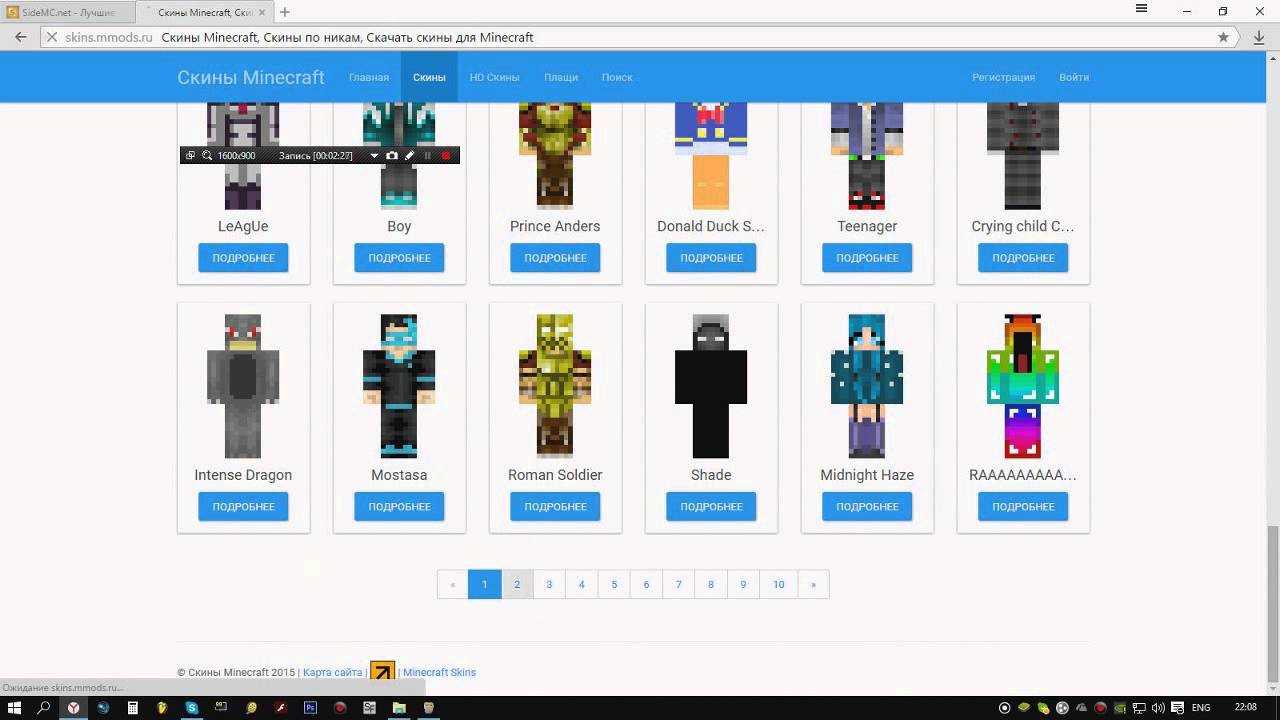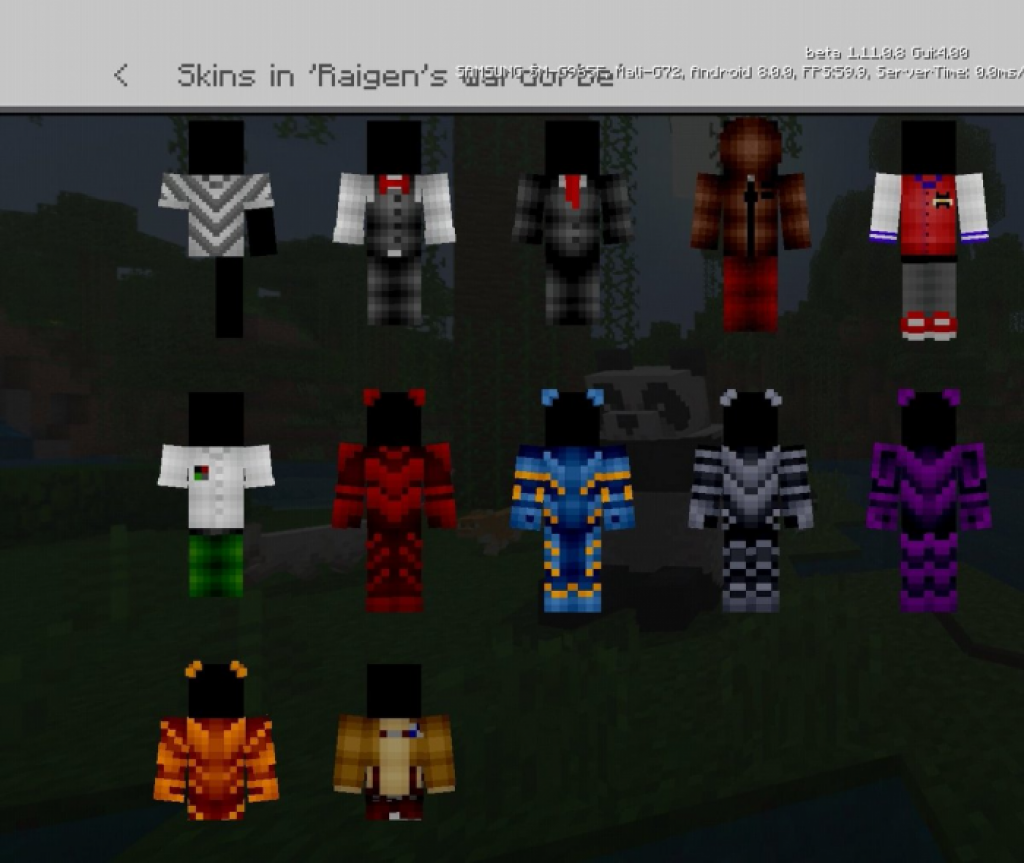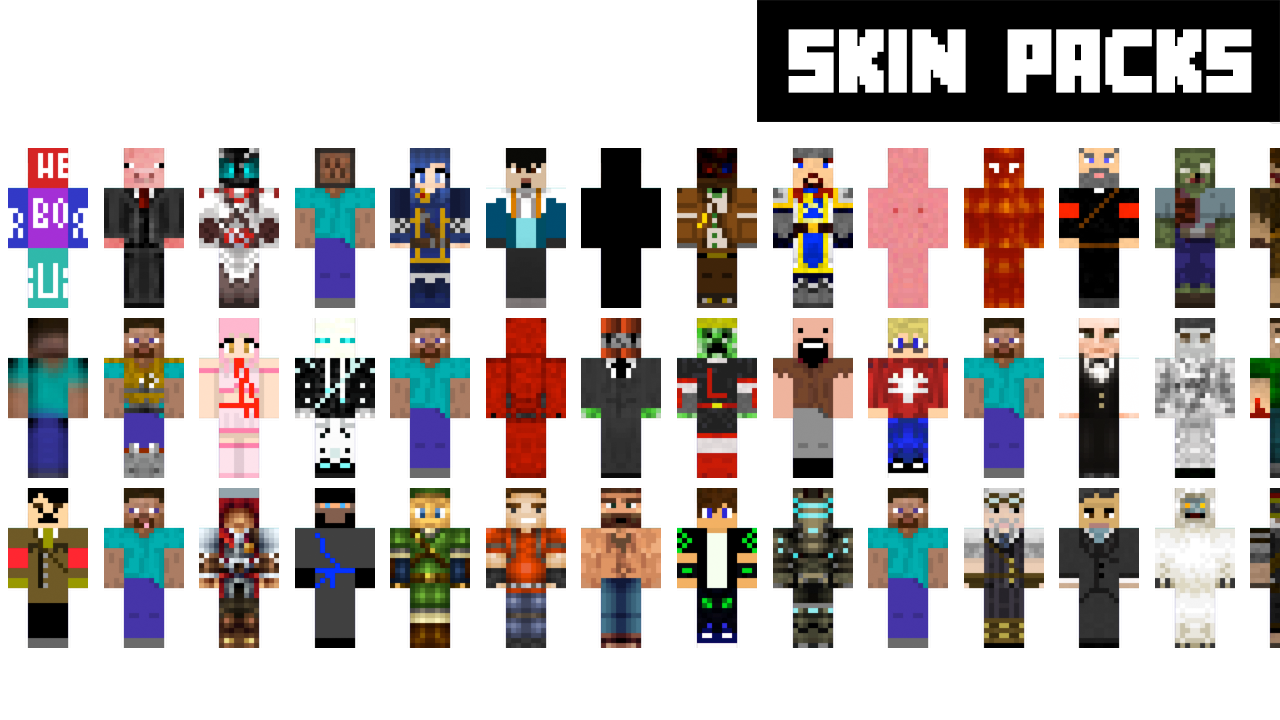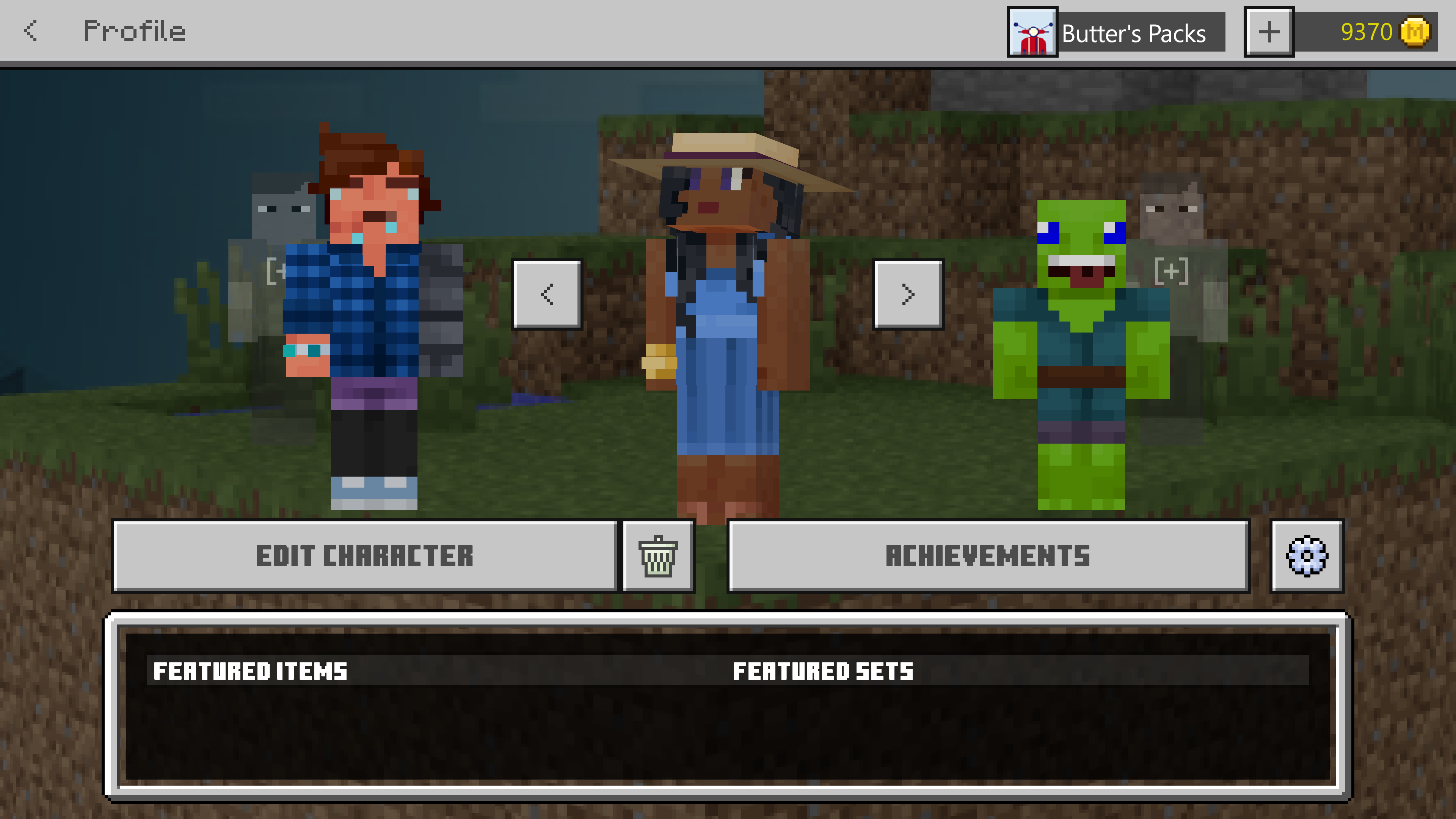Как сменить изображение в игре?
Всего существует четыре варианта (способа), которые способны изменить скин вашего героя:
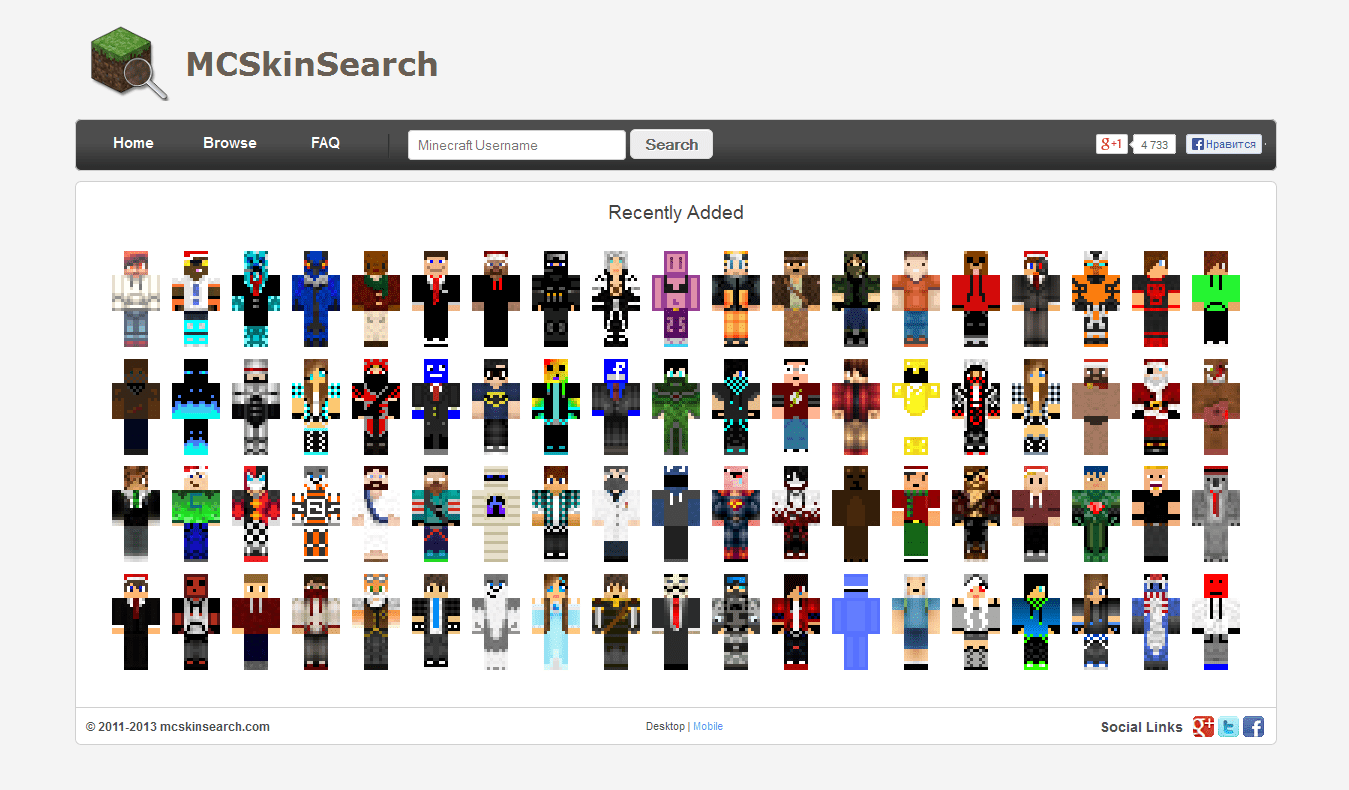
- Четвертый способ подходит только в том случае, если ваш игровой сервер имеет свой лаунчер. Тогда вы сможете на сайте сервера поставить свой скин.
Инструкция
Если вы лишь новичок в Minecraft, после регистрации в нем вы по умолчанию предстаете в образе некоего «шахтера» Стива — парнишки со светлыми глазами и коричневыми волосами, одетого в бирюзовую футболку и неброские синие брюки. Этот персонаж очень распространен, а потому многим быстро наскучит. Желаете его поменять на кого-то другого — действуйте в зависимости от конкретных игровых обстоятельств.
Дабы изменить в Minecraft своего персонажа, вам достаточно будет поставить ему другой скин. Когда вы являетесь счастливым обладателем лицензионной копии данной популярной игры, сделать подобное вам будет необычайно легко. Зайдите на любой сайт, предлагающий различные варианты игровой внешности, выберите среди них тот, что по душе, и щелкните по имеющейся рядом с ним надписи по поводу добавления его на minecraft.net. Теперь этот скин будет с вами все время, которое вы будете проводить за геймплеем, — на любых игровых ресурсах. Надоест — поменяйте его столь же легко, в один клик.
Когда у вас установлена пиратская копия Minecraft, сменить персонажа будет не так просто. Для этого есть несколько способов, но все из них имеют недостатки. Желаете получить возможность менять скин в один клик — отправляйтесь на любой пиратский сервер. После регистрации там вам станут доступны различные варианты игрового внешнего облика. Выберите одним щелчком наиболее приемлемый для вас — и ваш персонаж в игре получит именно такой скин. Впрочем, велика вероятность того, что до начала геймплея от вас потребуется установка специального лаунчера, инсталлятор на который вы найдете на том же самом сервере.
Если вы не желаете связываться с пиратскими игровыми сайтами, воспользуйтесь другими способами изменить персонажа. Скачайте с любого ресурса, на котором хранятся скины, файл с тем из них, что вам понравился. Уже у себя на компьютере переименуйте его в char.png. После этого откройте через какой угодно архиватор свой minecraft.jar и удалите в нем документ с именем, идентичным вышеуказанному. Затем поместите в папку, в которой он располагался свой недавно созданный файл со скином. Теперь в игре ваш персонаж будет именно с такой внешностью — но видеть это, к сожалению, будете только вы. Для остальных геймеров вы по-прежнему останетесь Стивом.
Когда подобное положение дел вас не устраивает, поскольку вы жаждете получить шанс продемонстрировать интересный внешний облик своего персонажа другим участникам игровых многопользовательских ресурсов, поступите несколько иначе. Найдите в Интернете нравящийся вам скин и хорошенько запомните написание того ника, с которым он связан. Теперь на всех серверах регистрируйтесь именно под тем именем. Персонажа вашего отныне все будут видеть таким, как вы хотите, — но как долго это не будет меняться, не предскажет никто. Если обладатель лицензионного аккаунта, чей никнейм вы позаимствовали, решится сменить внешность персонажа, аналогичная участь будет ждать и вас.
Внешний вид очень часто имеет большое значение, и многим игрокам не нравится тот факт, что все персонажи в многопользовательской игре выглядят одинаково и отличаются только никами, которые высвечиваются над их головами. Да и в одиночной игре иногда хочется сделать красивый скриншот, но все портит внешний вид персонажа, который ничем не отличается от сотен других. Однако вы можете это исправить, воспользовавшись другим скином, который позволит вашему персонажу выглядеть совсем иначе. Таким образом, вы сможете выделить себя среди остальных и получить возможность делать яркие снимки, которые будут напоминать вам о веселом времени, проведенном в игре. Но для этого нужно узнать, как изменить скин в «Майнкрафте».
Способ 4. Используем специальные сервисы для смены «шкурки»
Есть в интернете и такие штуки. Но все они требуют обязательной регистрации. Зато с их помощью можно будет сменить скин в пару кликов. Достаточно зарегистрироваться, выбрать красивую «шкурку» и кликнуть по соответствующей кнопке.
Среди таких платформ выделяется Skinskraft. Для ее посещения достаточно ввести в браузере «http://skinscraft.ru/» и нажать на «Enter». Все остальное предельно просто. Вот что нужно сделать дальше.

Зарегистрироваться

Жмем «Надеть»
После этого останется только войти в игру и проверить. Кстати, данная платформа обладает весьма неплохим конструктором «шкурок». Можно создать уникального персонажа. Весьма интересное решение.
Возможности
Для рисования скинов при помощи утилиты вы можете использовать различные инструменты, представленные в меню приложения – карандаши, кисти, цветные краски, увеличение и заливка. После создания героя вы можете воспользоваться функцией 6-стороннего просмотра, что позволит оценить уже готового персонажа. Также вы можете выбрать одного из 500 000 готовых героев, представленных в каталоге, которые ранее были созданы другими игроками. Созданные собственноручно скины из редактора для Minecraft придадут оригинальность вашему профилю, позволят заявить о неповторимом характере и отличном вкусе игрока, что обязательно оценят другие поклонники этой знаменитой инди-игры. Если в процессе создания героя вы устали или вам нужно отлучиться, можно поставить процесс на паузу и продолжить в любое удобное время. При добавлении новых деталей не забывайте заглядывать за шторку – это позволит контролировать процесс и в любой момент отменить нежеланное действие. Не забудьте придумать своему персонажу звучный ник, по которому его будет легко найти среди сотен пиксельных человечков. Редактор скинов Майнкрафт для Андроид – программа, которая не занимает много памяти и может быть установлена даже на самые ранние версии системы
Если вы считаете себя поклонником виртуальной песочницы номер один, тогда обратите внимание на главные преимущества утилиты:
- Удобная установка и управление.
- Большой выбор инструментов для творчества.
- Более 500 тыс. персонажей в галерее.
- Быстрый поиск по именам в каталоге.
- Возможность делиться созданными героями в соцсетях.
Загружайте удобный и функциональный редактор скинов для Minecraft на Андроид на смартфон или планшет и открывайте для себя заново любимую игру, наделив ее индивидуальным характером. Создавайте столько персонажей, сколько захотите, начиная с точной копии себя любимого и заканчивая героями кино, мультфильмов и комиксов. Открыть apk на своем устройстве можно через любой имеющийся диспетчер файлов, при этом дополнительная загрузка кэша не понадобится. Приложение доступно на все телефоны и планшеты с ОС Андроид, начиная с версии 2.2.
Способы, как установить скин в Minecraft
- Сменить скин через лаунчер;
- При игре на сервере;
- Поставить скин с помощью папки bin.
Эти способы установки скинов должны работать на всех версиях Майнкрафт. В лицензионных версиях Майнкрафт, все гораздо проще, так как есть все разрешения и можно устанавливать HD скины.
И если у вас есть лицензия, соответственно, премиум аккаунт, то достаточно просто выбрать нужный скин на специальном ресурсе, нажать на кнопку «Установить на лицензию», зайти в свой аккаунт в Майнкрафте и подтвердить изменения.
С лицензией все делается намного проще, но лицензия есть далеко не у всех. Поэтому рассмотрим способы, как поставить понравившийся вам скин в «пиратской» версии.
Способ первый: через лаунчер
Самый простой способ установить скин – это установить его через лаунчер. У меня TLauncher , но в любом случае, принцип установки одинаковый.

Потом выбираете нужный скин и нажимаете «Установить». Готово, теперь Вы можете играть на серверах с хорошим скином!
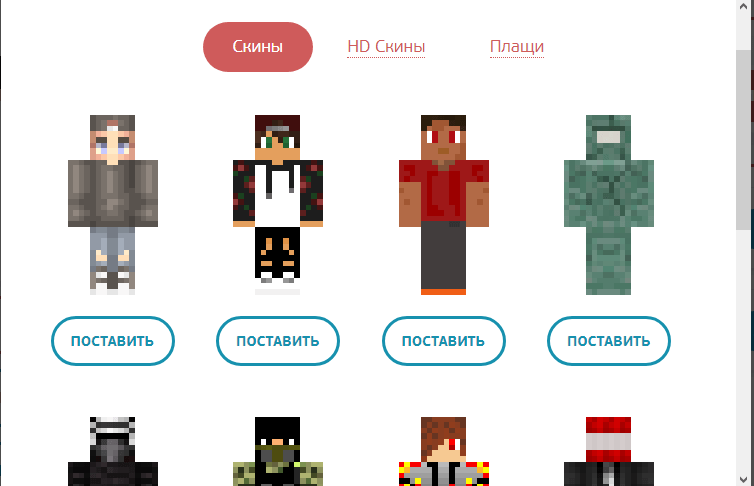
Способ второй: при игре на сервере
Выберите нужный скин и узнайте его название. Потом зайдите на нужный сервер и пропишите следующую команду: /skin НАЗВАНИЕ СКИНА (в моем случае это — kikiki). Потом вам напишут, что скин вашего персонажа обновлен.

Если Вы не видите скин персонажа, то перезайдите на сервер. Вот какой скин у меня:

Способ третий: через папку bin
Если у Вас не получилось поставить скин предыдущими двумя способами, то попробуйте через папку bin. Для начала скачайте скин и переименуйте его в char. После этого в «Пуск» прописываете %appdata%, затем открываете папку Roaming.
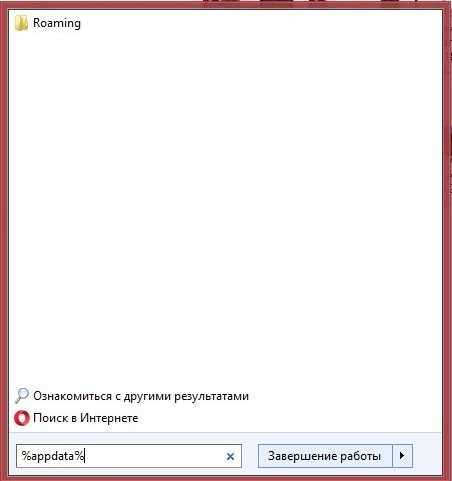
Далее открываете папку Minecraft/bin и скидываете туда файл char (находите первичный файл char и заменяете его на новый). Если у вас нет папки bin, то попробуйте скинуть файл в assest/skins. Заходите в Майнкрафт. Этот способ не самый надежный, но с помощью него Вы, скорее всего, сможете установить скин.

Как установить скин в майнкрафт:
После того, как вы скачали желаемый скин (маленькую картинку), вам потребуется установить его. Существуют различные способы установки скинов:
Лицензия ( Premium Account )
1 вариант — автоматический
Выбираем любой понравившийся нам скин и нажимаем на кнопку
и всё, что нам надо сделать — принять изменение скина, нажав на кнопку «Change»
Для одиночной игры без модов Свой ник — виден только Вам
Внутри вы увидите папки и файлы, перейдите в
Перенесите файл внутрь программы Winrar.
Для одиночной игры с установкой мода Свой ник — виден только Вам
Показать / Скрыть текст
| Необходимо установить мод Custom Skin Loader. Далее запустить игру и сразу выключить ее.Пройдите в папку с игрой и зайдите в папкуПереименуйте скачанный скин в ВашНик.jpg, который у вас в лаунчере.Скопируйте скин, плащ, элитру в соответствующую папку и играйте. |
Для сетевой игры Не ваш ник — на серверах будет виден ВСЕМ не будет в одиночной
Данный вариант прост и быстр, но вам придется выбрать ник лицензионного игрока и играть только на пиратских серверах.
В лаунчере вы просто указываете ник игрока у которого скин который вы хотите.
На серверах все будут видеть скин данного ника.
Большой недостаток — нет возможности изменить скин, так же хозяин данного ника может поменять скин в любой момент.
Для сетевой игры с установкой мода Ваш ник , будет виден в одиночной и на серверах, но только тем у кого установлен мод
При данной установке ваш скин будете видеть вы и все те, кто установил данный мод.
Вам необходимо установить мод Custom Skin Loader как для одиночной игры.
Для многопользовательской игры вам необходимо зарегистрироваться на сервисе скинов и установить там скин для вашего ника, после чего вы и все у кого есть данный мод будут видеть устанавливаемый вами скин.
Для одиночной и сетевой игры Ваш ник , буден виден только тем у кого такая же система скинов
Некоторые пиратские лаунчеры поддерживает работу с системой скинов ely.by.
Для этого вам необходимо зарегистрировать желаемый ник на сайте ely.by, в лаунчере — в разделе ника — выбрать вариант — аккаунт ely.by.
После чего вы введете ник и пароль от сайта ely.by и скин установленный на сайте будет виден всем у кого установлен такой лаунчер и кто использует систему ely.by.
Большая часть крупных проектов которые используют cвой лаунчер и свои сборки с модами — имеют свою систему скинов.
Скин устанавливается в профиле в личном кабинете данного сервера, виден всем игрокам данного сервера.
Обычно такие лаунчеры запускают ТОЛЬКО несколько сборок для игры только на серверах данного проекта.
-
Одни из нас 2 часть сюжет без спойлеров
-
Овервотч на пс4 гайд
-
Disintegration прохождение на русском
-
Плата по счетам fallout new vegas прохождение
- Игра sniper 3d прохождение задание 14
Как поменять скин в ПИРАТСКОМ Майнкрафте
Для опытных юзеров этот алгоритм довольно прост, хотя возникает вопрос — если они такие опытные, то почему им жалко денег на лицуху? По шагам это выглядит так:
1. Скачанный скин в формате PNG переименовываете в файл char.png
2. Находите место установки Minecraft, а точнее — файл minecraft.jar
. Под Windows он лежит обычно в папке типа /Documents and Settings/username/Application Data/.minecraft/bin
3. Этот minecraft.jar надо открыть с помощью WinRar — это обычный архив. Внутри вы найдёте файл char.png — его-то и надо заменить на свой скин (который тоже должен иметь то же имя, то есть char.png).
Вот и всё. Вроде все варианты рассмотрел! А теперь можно вернуться к моей коллекции и скачать , которые я собираю.
СПОСОБ #5 — Установка скина с помощью сторонних сервисов
«Minecraft» — слово, олицетворяющее нынешнее поколение
Подобно классической и ностальгической игре «Doom», притянувшей к себе все внимание геймеров в лихие 90-е, данный проект пользуется аналогичным спросом, но только в нынешнее время. Сегодня читатель узнает о том, как поставить скин в «Minecraft», но для начала немного о получила широкое распространение за счет своего непохожего на другие геймплея, раскрывающего для пользователя огромные возможности взаимодействия с интерактивным миром
Большой спектр создаваемых предметов, разнообразие ландшафтов и климата, смена дня и ночи, наличие подземного и — все это придает игре еще больший антураж и привлекательность. Но вот об одном разработчики все-таки не упомянули. Внешний вид главного героя остается неизменным на протяжении всего времени. Да и в многопользовательском режиме небольшое раздражение вызывает однотипность всех персонажей, находящихся на сервере. Отсюда возникла необходимость создания различных визуальных оформлений главного героя, дабы хоть как-то отличаться друг от друга, разнообразить игровой процесс. Как поставить скин в Minecraft? Читайте инструкцию, расположенную ниже, и у вас не останется никаких вопросов по этой теме.

Методы установки скина в Майнкрафте
Каждый доступный вариант зависит от того, какую версию игры вы используете и желаете ли, чтобы другие игроки на сервере видели новый скин.
Вариант 1: Замена стандартного скина на ПК
Инструкция для тех, кто желает сменить стандартный скин только на компьютере, чтобы видеть его при загрузке одиночного мира.
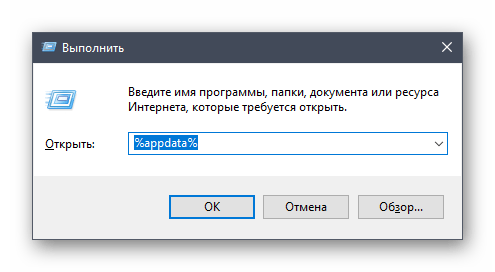
- Откройте утилиту «Выполнить» (Win + R), введите %appdata% и нажмите по клавише Enter.
- После открытия нового каталога перейдите во внутреннюю папку Roaming.
- Откройте директорию с игрой, найдите подпапку Bin.
- Найдите в ней файл Char (скин) и замените его на тот, который скачали из сети заранее.
- Если же указанная директория отсутствует, перейдите в assest/skins и вставьте файл туда.
После этого можно сразу запускать клиент и открывать любой мир для проверки установки скина. Если игра уже была запущена, перезагрузите ее. В качестве альтернативы выступает следующая инструкция:
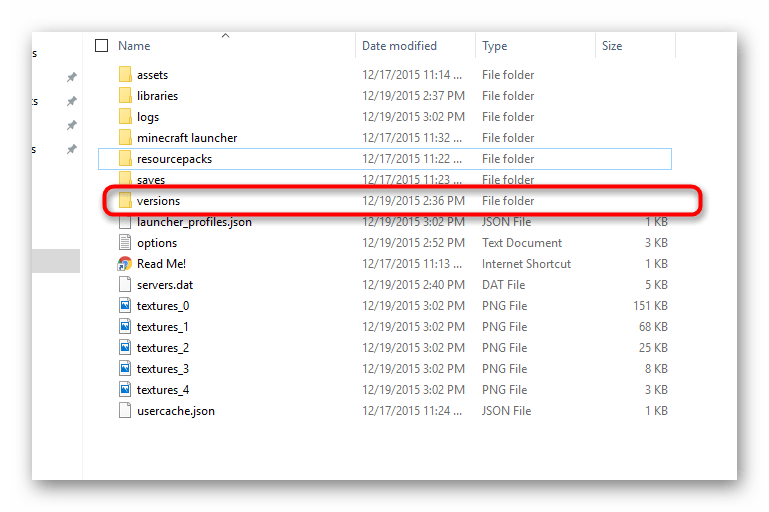
- Полученное изображение с файлом скина понадобится переименовать в steve.png.
- В той же утилите «Выполнить» вставьте команду %appdata%.minecraftversions и подтвердите ее ввод.
- Найдите каталог с версией игры, которую вы обычно запускаете.
- Перейдите по папкам assets > minecraft > textures > entity и вставьте с заменой новый скин.
Вариант 2: Использование сторонних лаунчеров
Для Майнкрафта существует множество лаунчеров, которые иногда устанавливаются автоматически, если речь идет не о лицензионной сборке игры. Обычно в главном меню такого лаунчера присутствует отдельная вкладка или меню, где можно выбрать скин, с которым будет запускаться игра.
Найдите на просторах интернета удобный лаунчер или скачайте тот, который предлагается сервером, а затем произведите настройку внешнего вида персонажа на свое усмотрение.
Вариант 3: Смена скина на сервере

Новый облик будут видеть все другие игроки на сервере. Учитывайте, что определенный набор скинов зачастую доступен только администрации или другим привилегированным игрокам, поэтому не удивляйтесь, если вдруг не найдете скин, как у другого пользователя на этом же сервере.
Вариант 4: Настройка скина в личном кабинете
Последний вариант подходит только обладателям лицензионной копии Minecraft. Такие пользователи могут открыть личный кабинет на официальном сайте, перейти в раздел «Скин» и выбрать один из доступных обликов. Соответственно, такой внешний вид видят все игроки на официальных серверах. Если вы запускаете игру через лаунчеры определенных серверов, в них действуют свои скины, о которых я говорил ранее.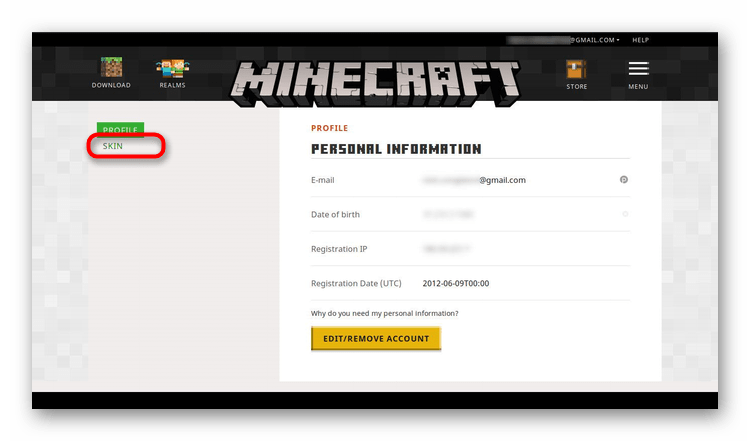
Установка скина на Tlauncher
Чтобы изменить внешний вид своего персонажа, игрокам не нужно переходить на ресурсы сторонних разработчиков.
Как быстро установить minecraft-шкурку?
Экспериментируйте с разными скинами и выберите наиболее подходящий.
Установка скина на лицензионный Minecraft
Это самый простой и быстрый способ поменять скин в Майнкрафт, однако он требует финансовых затрат на покупку лицензионной версии игры. В таком случае у вас есть аккаунт на minecraft.ru.net, к которому вы имеете доступ. Просто зайдите в свой профиль, кликнув по этой ссылке и загрузите свой скин следующим образом: «выбрать файл» и нажать «upload». Через несколько минут скин будет обновлен после рестарта игры.
Установка скина на пиратскую версию Майнкрафт 1.7.10, 1.8, 1.9.2, 1.10.2, 1.11, 1.12, 1.13
Для начала вам потребуется переименовать ваш новый скин в steve.png. Затем необходимо перейти в папку с игрой, нажав WIN+R, и ввести %AppData%.minecraft. Потом нужно открыть при помощи архиватора файл versionsx.x.xx.x.x.jar. (где xxx – ваша версия Майнкрафт), в котором следует зайти в папку entity по адресу: versionsx.x.xx.x.x.jarassetsminecrafttexturesentity. После этого переместите файл скина steve.png в открытое окно архиватора в папку entity и согласитесь с заменой. Новый скин установлен.
Установка скина на пиратку на ранних версиях
Сперва необходимо переименовать ваш новый скин в char.png, и перейти в папку с игрой, для чего следует нажать WIN+R и ввести %AppData%.minecraft. Потом надо открыть с помощью архиватора minecraft.jar, который находится в папке bin и перейти в папку mob. После этого нужно переместить в эту папку ваш новый скин char.png и подтвердить замену. Установка нового скина завершена.
Установка скина при помощи пиратского лаунчера (старый способ)
Если у вас установлен пиратский лаунчер, каких-то дополнительных действий для установки нового скина предпринимать совсем необязательно. Достаточно войти в пиратский лаунчер под ником другого пользователя, чей скин вам понравился. Для примера: dilleron или vyacheslavoo
Установка скина при помощи вспомогательных сервисов
Если вы не желаете возиться с заменой файлов или боитесь сделать что-нибудь неправильно, то этот способ для вас. Вам нужно:1. Скачать наш лаунчер Майнкрафт — MMLauncher.2. Зарегистрироваться на сайте ely.by. В вашего игровом профиле на этом сайте установите скин из тысячи предложенных.3. Авторизуйтесь в MMLauncher используя логин и пароль от ely.by. Заходите на сервера и наслаждайтесь!
Ура! Теперь вы научились менять скин в Майнкрафт.
Как выбрать себе скины в игре Майнкрафт и скачать SkinEdit ? Какие есть способы?
Добрый день. Сегодня мы расскажем каким способом можно поменять себе скин в столь популярной игре как “Minecraft”. Не буду давать характеристики этой игре или даже сравнивать её с другими похожими. Просто покажем, что и как надо делать для замены скина. Кстати, в этой игре замена скина является самой популярной настройкой. Итак, как выбрать себе скины в игрушке “Майнкрафт” да и SkinEdit скачать?

Можно повозиться и создать собственный в редакторе. Например, в таком как «Gimp» или «ms.paint». Ну это для тех, кто не боится трудностей.
Как можно выбрать себе скины в Майнкрафт на iOS
Как нам хорошо известно игра Minecraft вышла для двух операционных систем. Я имею ввиду на iOS и Android. Расскажу про оба варианта. Если у Вас стоит Minecraft Pocket Edition 0.11.0, то можно менять скин даже без джейлбрейка и не надо блокировать лончер.
Нам необходимо будет только найти на itunes/download/ приложение для смены скина в minecraft pe и загрузить. Потом зайти в него и выбрать скин по душе. Нажмём “Wear Skin” (надеть скин). Вот и всё. Очень просто.
Выбираем нужное, устанавливаем всё что душе угодно
Опять проверяем стоит ли у нас Minecraft Pocket Edition 0.11.0 и выше. Ищем и находим в «Google Play» приложение “Skins for Minecraft”, скачиваем. А затем устанавливаем его. Запускаем, выбираем понравившийся скин. Потом кликаем на него. Затем нажимаем на кнопку “Download Skin” (загрузить скин). Заходим в игру и тут же сразу видим, что скин уже появился.

Играйте, наслаждайтесь игровым процессом.
Несколько небольших советов
Если носить каменные или алмазные скины, то они прекрасно маскируют Вашего героя.
Для игроков, играющих в команде можно применить характерную, однотипную одежду чтобы различать своих. Например, носить одинаковые шляпы.
Если Вы не хотите создавать скины пользуясь Интернетом, то можете скачать программу SkinEdit и пользоваться ей. Скин Едит очень удобное приложение на Андроид, с помощью которого можно получить уникальнейшую внешность. Хоть она и на английском языке, но всё вполне ясно и понятно.
Ссылка на скачивание редактора скинов SkinEdit :
Ссылка на скачивание Minecraft – Pocket Edition 1.1.0.1 :
Источник статьи: http://gadget-house.ru/kak-vybrat-sebe-skin-v-minecraft/
Как создать скин для Майнкрафт
Создать своего нового героя будет очень просто. Для начала нужно нажать на пункт меню под названием «NEW SKIN», затем вам понадобится выбрать начальную текстуру своего персонажа. На выбор предлагается несколько текстур, начиная от стандартного героя и закачивая, основами под робота и под человека. После выбора начальной текстуры необходимо будет выбрать фон, на котором вы сможете создать свой скин для Майнкрафт. На выбор дается несколько разных картинок из мира игры. Выбирайте ту, которая больше понравится и вперед.

В следующем меню вам нужно будет создать один или несколько слоев. Каждый их этих слоев вы сможете менять местами, накладывая друг на друга, а также менять на них по отдельности цвета и полностью переделывать каждый из них. Нажав на кнопку создания нового слоя вы попадаете в еще одно меню, где на выбор дается два пункта.
- PRE-MADE — позволяет наложить на ваш скин уже готовые и популярные в Майнкрафте текстуры. Здесь вы сможете изменить голову, туловище или штаны вашего героя, а также добавить текстуры для всего тела. Причем количество разных предметов очень велико. Например в разделе по изменению вида головы вы сможете полностью изменить лицо своего героя, а также волосы и глаза. Помимо изменений строения тела. Можно будет добавить на скин шапку или усы. А в разделах про туловище и штаны для вас будет доступно очень много разных видов одежды, начиная от старых ковбойских костюмов и заканчивая космическими скафандрами. При выборе одежды, вы сможете изменить не только ее цвет, но и добавить на него любые знаки отличия в редакторе.
- CUSTOME — если в предыдущем режиме от вас не требовалось практически никакого проявления творческих способностей, то здесь вы сами сможете нарисовать текстуры для своего скина. После нажатия на этот пункт, появляется раздел выбора части тела, которую вы будете изменять. Вы можете выбрать как любую из частей вашего героя, так и его целиком. Но лучше рисовать по частям, так как в режиме изменения текстур целиком, все будет очень мелким и нарисовать что-то будет трудно. Для того чтобы сделать скин для Майнкрафт, вам нужно будет закрашивать пиксели с помощью своеобразной кисточки. Внизу вы сможете выбрать цвет кисти, а также воспользоваться ластиком или ведерком, которое позволяет закрасить область целиком. Наверху вы сможете изменит прозрачность и сделать вашу кисть более размытой. После того, как вы нарисуете свою часть одежды, ее можно будет сохранить, предварительно введя ее новое имя в окошке сверху экрана. Сохраняйте полученный скин у себя на компьютере и наслаждайтесь тем, что получилось!
Покупка игры
Однако из данной ситуации имеется простой выход, который, правда, потребует от вас расходов финансовых средств. Дело в том, что «Майнкрафт» распространяется бесплатно, но, как и в большинстве подобных игр, некоторые функции можно получить только в том случае, если вы заплатите определенную сумму. Без этих функций можно играть спокойно и без проблем, но их наличие делает игру лучше и интереснее. К этим функциям и относится отображение скина в многопользовательской игре. Как только вы произведете оплату, можете загружать свое творение в игру и начинать баталию по сети — ваши противники будут видеть ваш скин и смогут восхититься вашим творением.
Компания разработчик игр Newgrounds недавно выпустила очень классную и полезную для любого любителя игры в Майкрафт программу. Благодаря этой программе у вас теперь будет возможность создать свой уникальный скин, которого больше не будет ни у одного человека не только на вашем сервере, но и во всем мире. Правда для создания красивых скинов желательно иметь хоть какие-то творческие способности, но если вы хотите поэкспериментировать, то можно обойтись и без них, так как этот редактор очень прост и разобраться в нем не составит большого труда.

В меню программы вы сможете не только создать новую картинку, но и изменить уже существующую, для этого нужно выбрать пункт «IMPORT SKIN» и загрузить рисунок. Также, для всех фанатов Майнкрафта здесь есть большой каталог персонажей, которых можно будет отсортировать как по дате добавления, так и по популярности. Есть здесь и возможность поиска скинов по их названию, однако это подойдет только для тех, кто хорошо знает английский. По русским именам поиск не работает, но ведь всегда можно воспользоваться онлайн переводчиком.
Любой из скинов каталога можно не только оценить и скачать себе на компьютер, но еще и изменить, причем делается это всего в один клик! Главным минусом будет то, что весь интерфейс этой программы будет на английском языке, но разобраться будет совсем нетрудно даже «методом тыка».
Как сменить скин Майнкрафт
Первый шаг в изменении скина — решить, хотите ли вы использовать скин игры по умолчанию или выбрать собственный. Если вы переходите к вариантам, созданным пользователями, вам нужно будет посетить один из многих веб-сайтов, посвященных скинам Minecraft.
Мы можем порекомендовать некоторые из самых популярных, например MinecraftSkins О ИмяMC, но в конце концов выбор за вами.
Программы для Windows, мобильные приложения, игры — ВСЁ БЕСПЛАТНО, в нашем закрытом телеграмм канале — Подписывайтесь:)
Какой бы сайт вы ни выбрали для скинов; вам нужно будет скачать скин на свое устройство:
Закройте Minecraft.
Откройте сайт скинов в своем любимом браузере.
Выберите скин, который хотите использовать.
Нажмите кнопку «Скачать» или «Купить»
Обратите внимание на любые дополнительные функции или условия веб-сайта, когда
При появлении запроса сохраните изображение.. Пользовательские скины недоступны для консольных игроков, поскольку они не могут загружать и хранить скины
Пользовательские скины недоступны для консольных игроков, поскольку они не могут загружать и хранить скины.
Сменить скин Майнкрафт на рабочем столе
- Войдите в Minecraft.net, используя данные своей учетной записи на экране «Вход».
- Зайдите в раздел выбора скина ( ссылка на сайт ) или на вкладку «Скин».
- Вы можете использовать «Обзор» или «Выбрать файл», чтобы выбрать из списка скинов, которые вы разблокировали или приобрели для своей учетной записи. Этот вариант будет работать с любым официальным или кастомным скином.
- Выберите файл изображения, который вы загрузили из проводника.
- Щелкните по кнопке «Загрузить».
- Вы сделали! В следующий раз, когда вы откроете игру, ваш персонаж будет носить выбранный вами скин.
Измените скин Майнкрафт в консольных изданиях
Версии консоли Minecraft в значительной степени слились с версией Windows 10 в Bedrock Edition. Однако процесс выбора скинов сильно отличается, так как невозможно загрузить или использовать собственные скины. Игроки ограничены заранее выбранным набором официальных скинов и пакетов скинов, которые можно использовать для настройки. По крайней мере, вы можете изменить скин из игрового меню:
- Откройте Minecraft на своей консоли.
- В главном меню выберите «Справка и параметры».
- Выберите «Сменить скин». Вы попадете в другое меню выбора навыков со списком доступных скинов и наборов, которые были или могут быть приобретены. Рядом с несвободными скинами есть замок.
- Выберите нужный скин и нажмите «A» на Xbox или «X» на PlayStation.
- Если ваш скин необходимо купить в первую очередь, вам нужно будет оставить свою платежную информацию в следующем меню в магазине консоли и следовать дальнейшим инструкциям. Вы можете нажать «B» (Xbox) или кружок (PS), чтобы выйти из меню покупок.
- После покупки скин будет автоматически применен к вашему персонажу.
Сменить скин Minecraft на Minecraft Pocket Edition (PE)
Хотя им не хватает некоторых жизненно важных функций, которые могут предложить версии Bedrock и Java, мобильные игроки Minecraft также могут наслаждаться скинами.
Процесс загрузки пользовательского скина во многом такой же, как и при использовании мобильного устройства. Кроме того, вы можете загрузить изображение на свой компьютер и отправить его на свое мобильное устройство.
После того, как вы скачали скин, который хотите использовать, выполните следующие действия:
- Откройте Minecraft PE на своем мобильном устройстве.
- Нажмите на значок вешалки справа в главном меню.
- Вы увидите больше вкладок слева. Если вы хотите использовать стандартный или официальный скин, выберите его из пакетов скинов.
- Если вы хотите использовать собственный скин, выберите значок пустого скина (обычно справа на вкладке «Preset»).
- Выберите «Выбрать новый скин» справа.
- Игра откроет вашу галерею изображений. Перейдите к загруженному элементу, обычно «Последние элементы», и выберите соответствующий файл обложки.
- Выберите модель скина, которую хотите использовать. Есть два варианта: более тонкий слева и более широкий справа. Мы рекомендуем выбрать правильный вариант, так как большинство созданных пользователями скинов работают с этим шаблоном скинов.
- Нажмите «Подтвердить», чтобы завершить настройку клиента.
- Вернитесь в меню и запустите игру как обычно.
Завершить все достижения

С новым обновлением приходят новые достижения. Как всегда, охота за достижениями в игре — отличное занятие, когда скучно в Майнкрафте.
Если у вас уже есть все достижения, вот пара новых, к которым стоит стремиться:
It Spreads: убейте любого моба рядом с катализатором sculk, чтобы распространить sculk.
У вас есть друг во мне: подружитесь с Allay, и он принесет вам предметы.
Песня ко дню рождения: при создании системы организации создайте сундук для тортов и попросите Аллея доставить торт в блок для заметок.
Объединив наши силы: создайте лягушачий свет, как мы упоминали выше.
Bukkit Bukkit: это улучшение при ловле головастиков ведром.Когда отряд прыгает в город: поймайте каждый вариант лягушки с поводком.
Скрытность 100: крадитесь в глубокой тьме, чтобы помешать датчику скрытности или Стражу обнаружить вас.
Загрузка скина[]
PC
Стандартный скин хранится в .jar-файле игры (находится в ), в , в файле . Заменив его, можно заменить стандартный скин. Также он легко меняется через ресурс-пак, однако изменяя базовый внешний вид персонажа, помните, что так будут выглядеть абсолютно все игроки с базовым скином и только для вас, другие игроки будут видеть вас как просто Стива.
Карманное издание и Bedrock Edition
В карманном издании и Bedrock Edition скин в формате .png выбирается из галереи устройства, также доступны пакеты скинов. Возможность поставить свой скин (кроме редактора) недоступна в консольных версиях.
Также для Bedrock Edition можно создавать скины разрешением 128×128.
С версии 1.13 стал доступен редактор персонажа, позволяющий игроку настраивать свои скины.
Legacy Console Edition
В этих версиях покупается комплект из скинов, также можно приобрести бесплатную версию, в которой несколько доступных скинов. Скин можно выбрать в «Change skin» в «Help & Options». Ставить свои скины нельзя. Можно скопировать текстуру и поставить скин на PC версию. Вот самые первые бесплатные скины:
| Название | Скриншот | Текстура | Описание | |
|---|---|---|---|---|
| Стандартный скин (Стив) | Первый скин игрока | Классический скин. Напоминает главного героя игры GTA Vice City, а также главного героя Far Cry 3. | ||
| Стив-теннисист | Второй скин игрока | Стив-блондин в костюме для тенниса. | ||
| «Парадный Стив» | Третий скин игрока | Стив в парадном костюме. | ||
| Стив-атлет | Четвертый скин игрока | «Тёмная версия» Стива в костюме для атлетики и с золотой медалью. Напоминает главного героя игры GTA San Andreas. | ||
| Стив-шотландец | Пятый скин игрока | Стив в килте и в национальной одежде шотландцев. Этот скин был использован Конаном О’Брайеном, когда он пересматривал версию Minecraft Xbox 360. | ||
| Заключённый Стив | Шестой скин игрока | Бритый налысо Стив в образе заключённого в оранжевой форме. | ||
| Стив-велосипедист | Седьмой скин игрока | Стив в велосипедной форме. | ||
| Стив-боксёр | Восьмой скин игрока | Стив в боксерских перчатках, маленьких шортах, без майки, но в красно-жёлтых ботинках. |
Присутствуют скины с плащами, с различными хвостами и рогами, а также версии Алекс.
Скины в лаунчере Майнкрафта
| Название | Скриншот | По счёту | Описание |
|---|---|---|---|
| Стив | Первый | Скин для обозначения мужского персонажа. | |
| Алекс | Второй | Скин для обозначения женского персонажа. | |
| Зури | Третий | Скин для обозначения мужского, темнокожного персонажа. Предположительно является африканцем. | |
| Санни | Четвёртый | Скин для обозначения женского персонажа. Предположительно является азиаткой. | |
| Ноора | Пятый | Скин для обозначения женского, темнокожного персонажа. Предположительно является скандинавкой. | |
| Макена | Шестой | Скин для обозначения женского, темнокожного персонажа. Предположительно является африканкой. | |
| Кай | Седьмой | Скин для обозначения женского персонажа. Предположительно является азиаткой. | |
| Эфе | Восьмой | Скин для обозначения женского, темнокожного персонажа. Предположительно является африканкой. | |
| Ари | Девятый | Скин для обозначения женского персонажа. |
Загрузка Нового Скина Minecraft В Bedrock Edition
В этом разделе вы можете создать свою собственную кожу с нуля, выбирая различные прически, детали и даже одежду. Есть тонна контента, который также можно разблокировать на торговой площадке.
Если вы просто хотите загрузить собственный скин в формате PNG, загруженный с сайта, перейдите на вторую вкладку слева и щелкните первое раскрывающееся меню под названием « Собственные». Затем нажмите « Импорт» и найдите PNG-файл вашего нового скина.
После этого скин появится на экране в двух разных версиях. Вы можете выбрать тонкий или обычный тип кожи, в зависимости от стиля кожи или ваших предпочтений.
После этого ваш скин будет немедленно изменен, и вы сможете просмотреть его, войдя в игру.

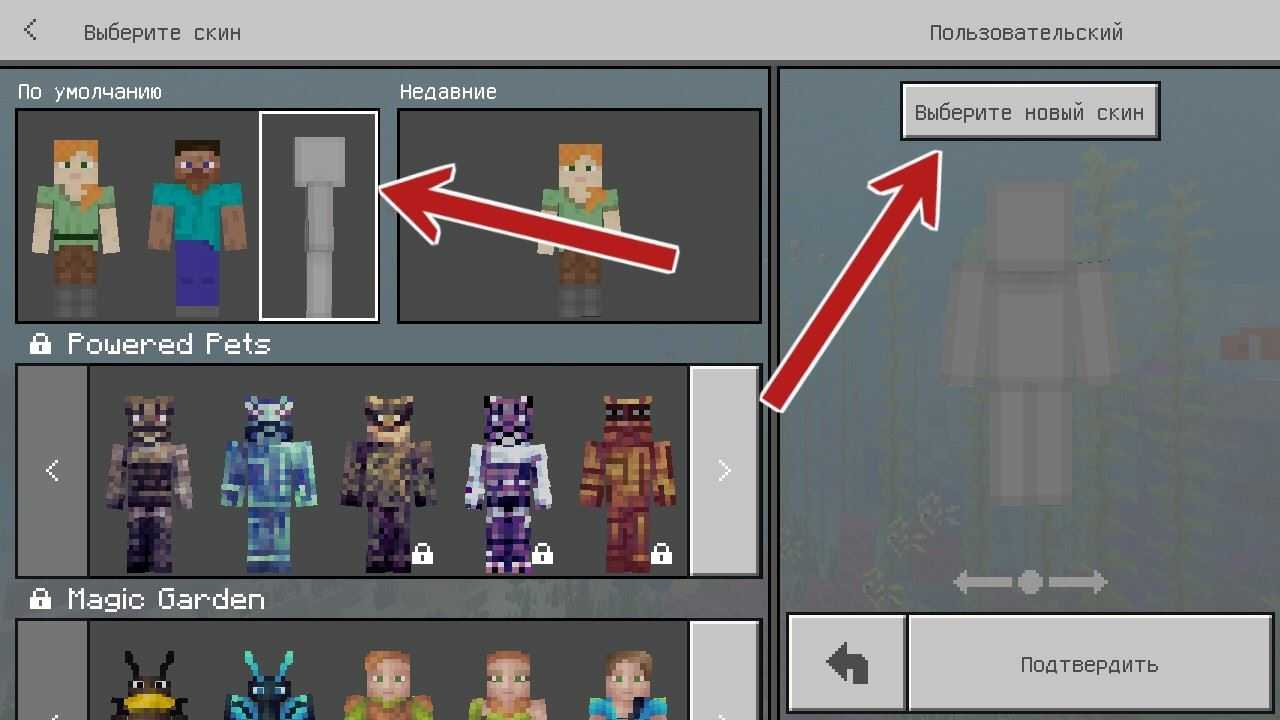


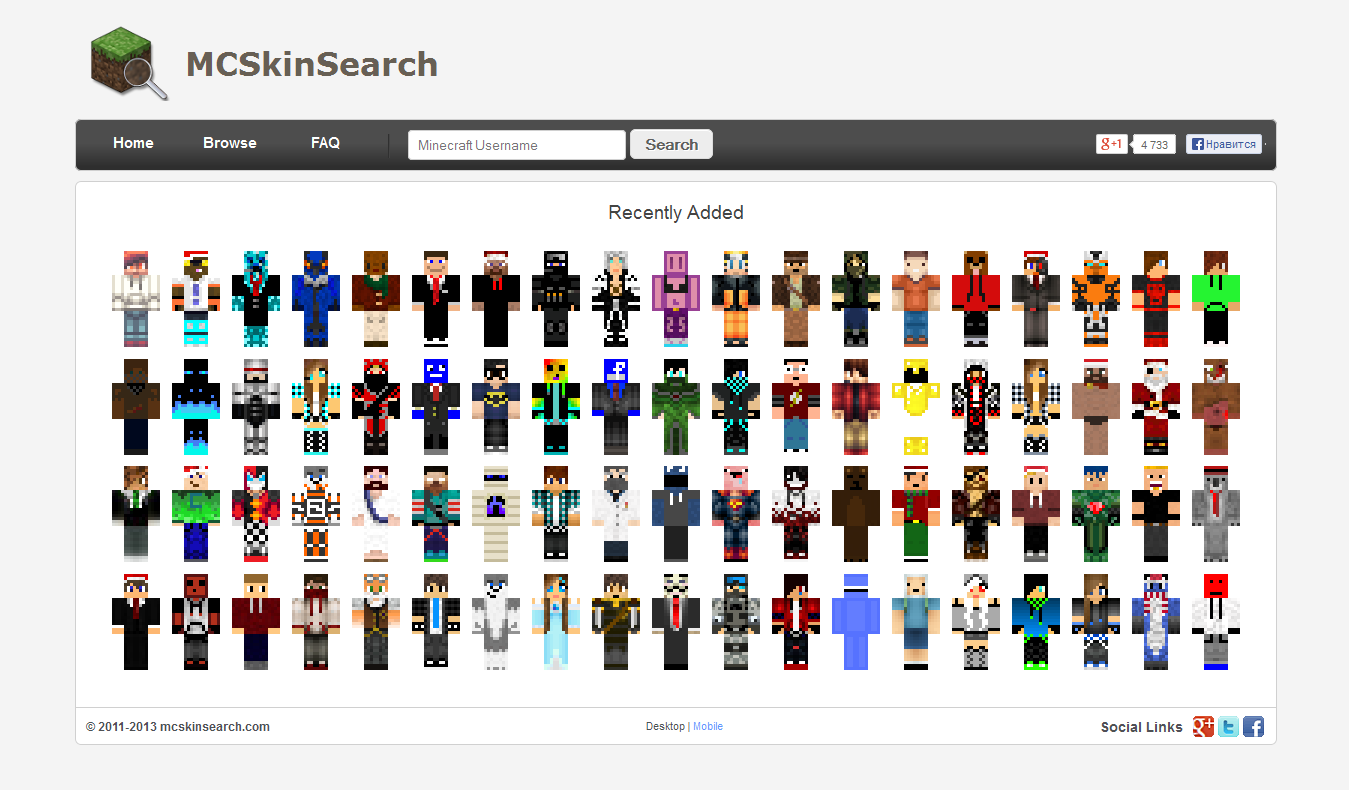
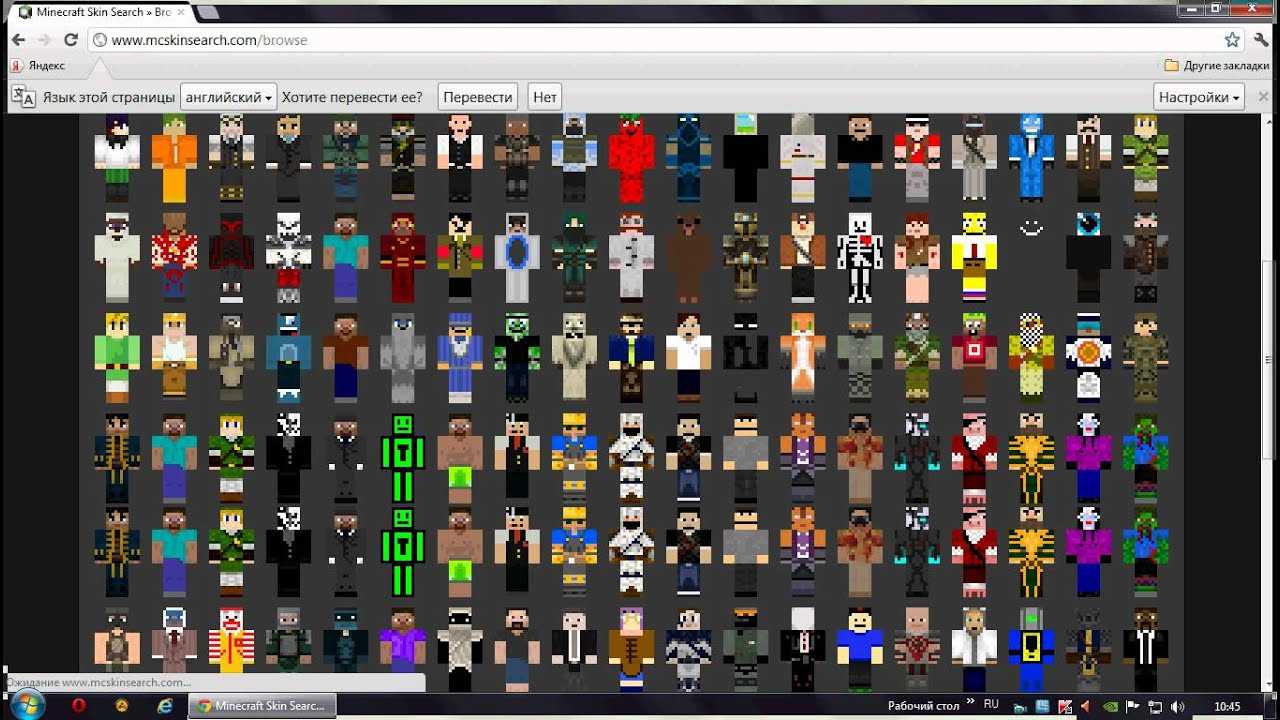
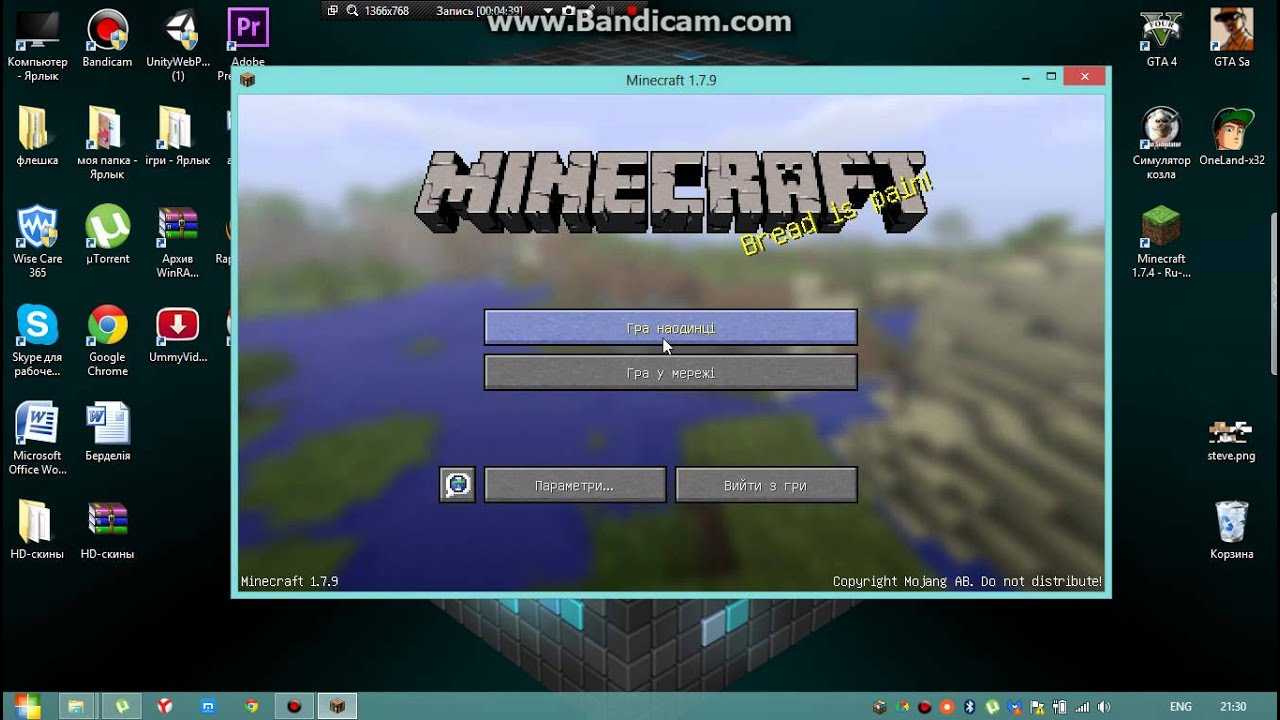
![Как установить установленный скин на майнкрафт — [разбираем по полочкам]](https://new-world-rpg.ru/wp-content/uploads/a/e/9/ae9631ce0f35def73b59060949a3ba00.jpeg)
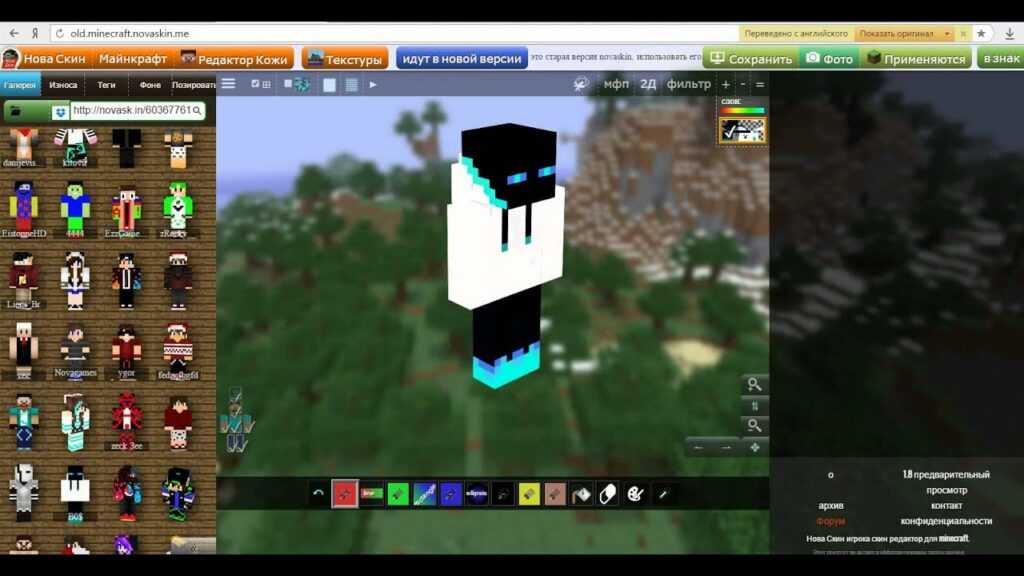
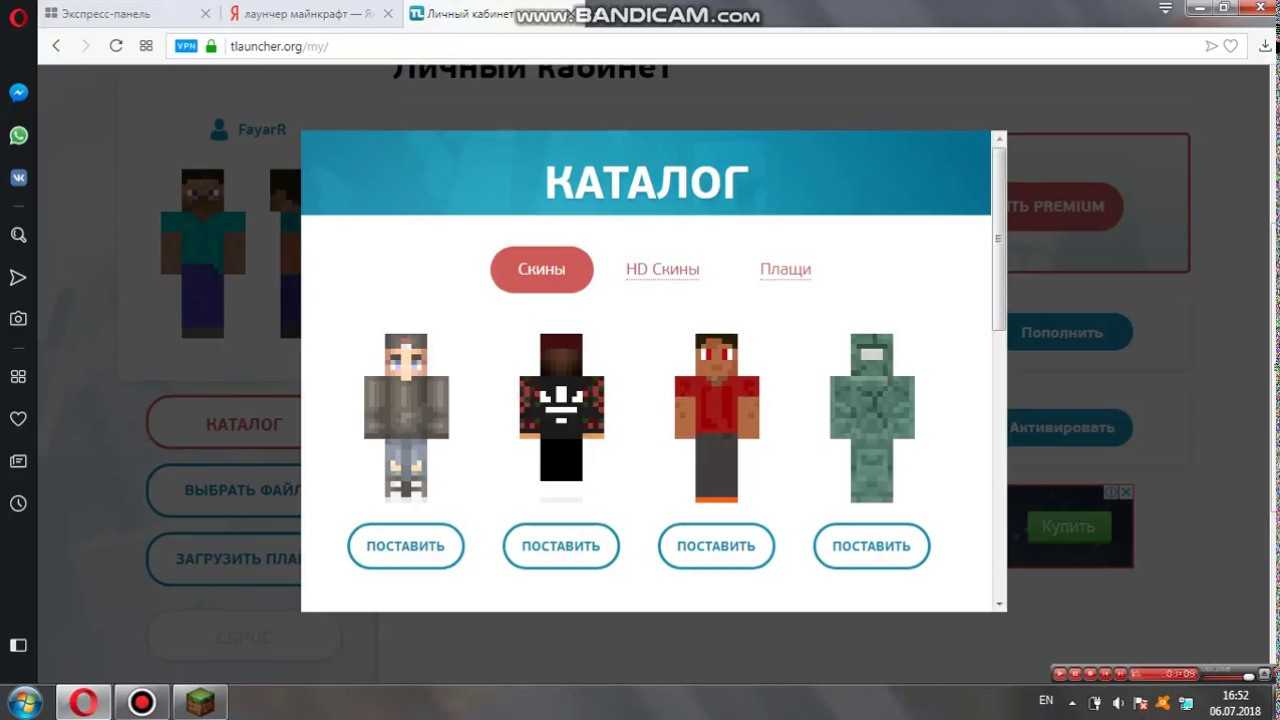
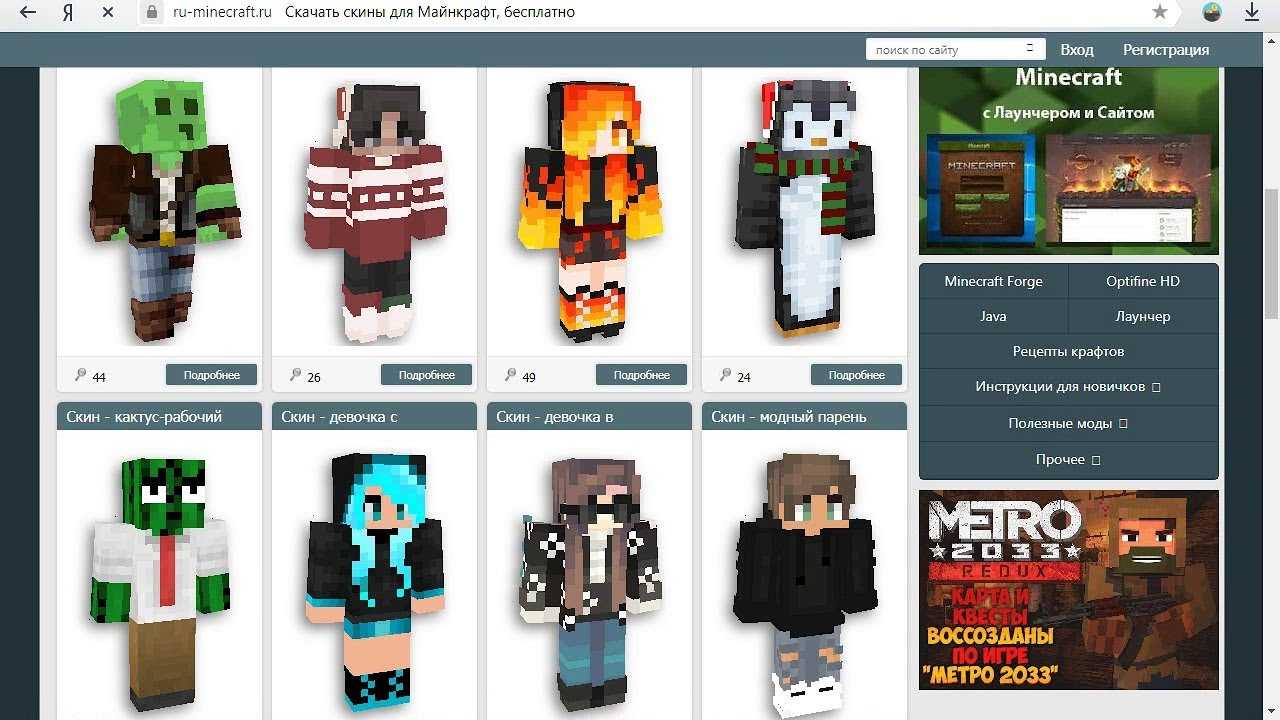
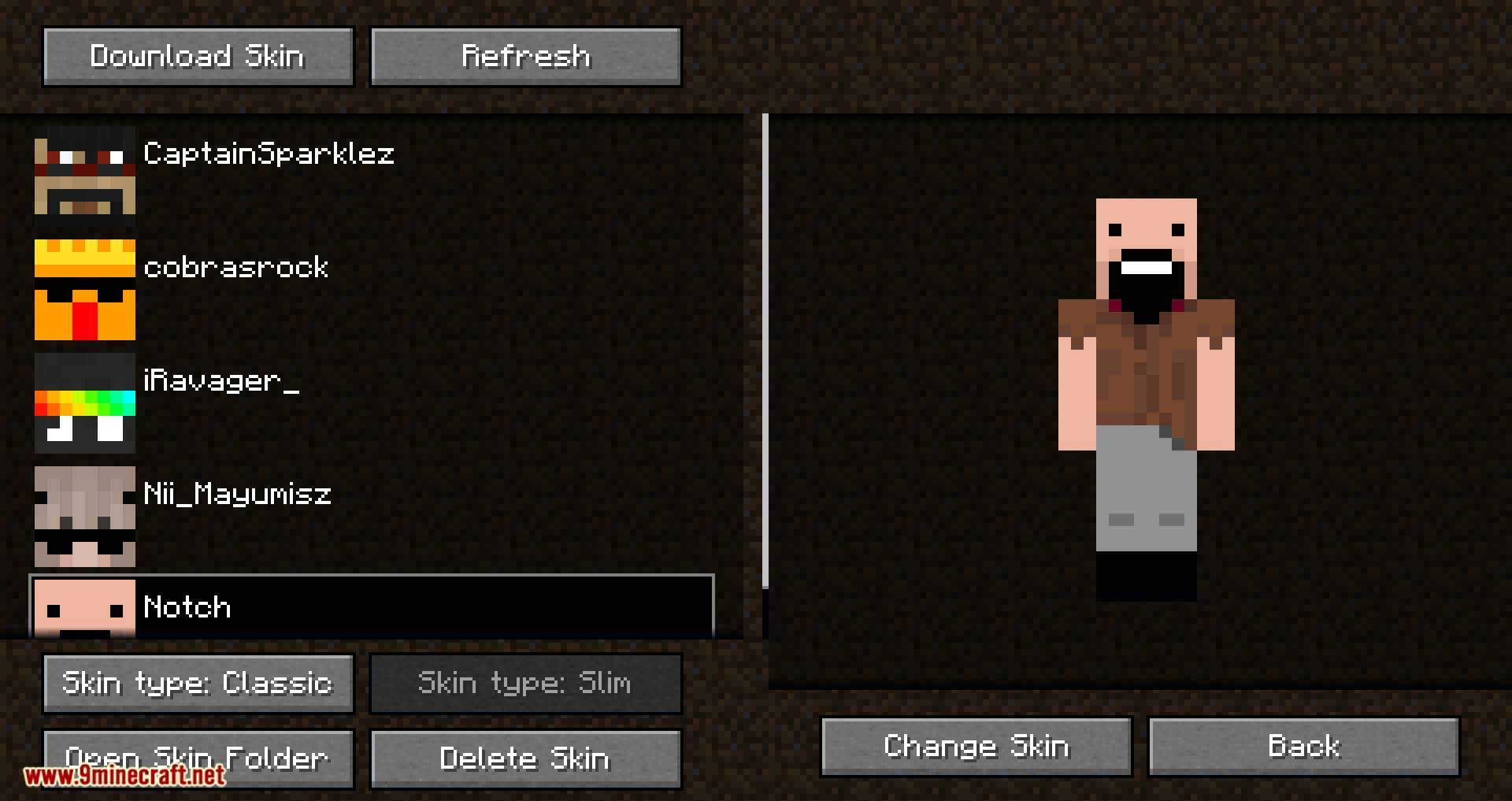
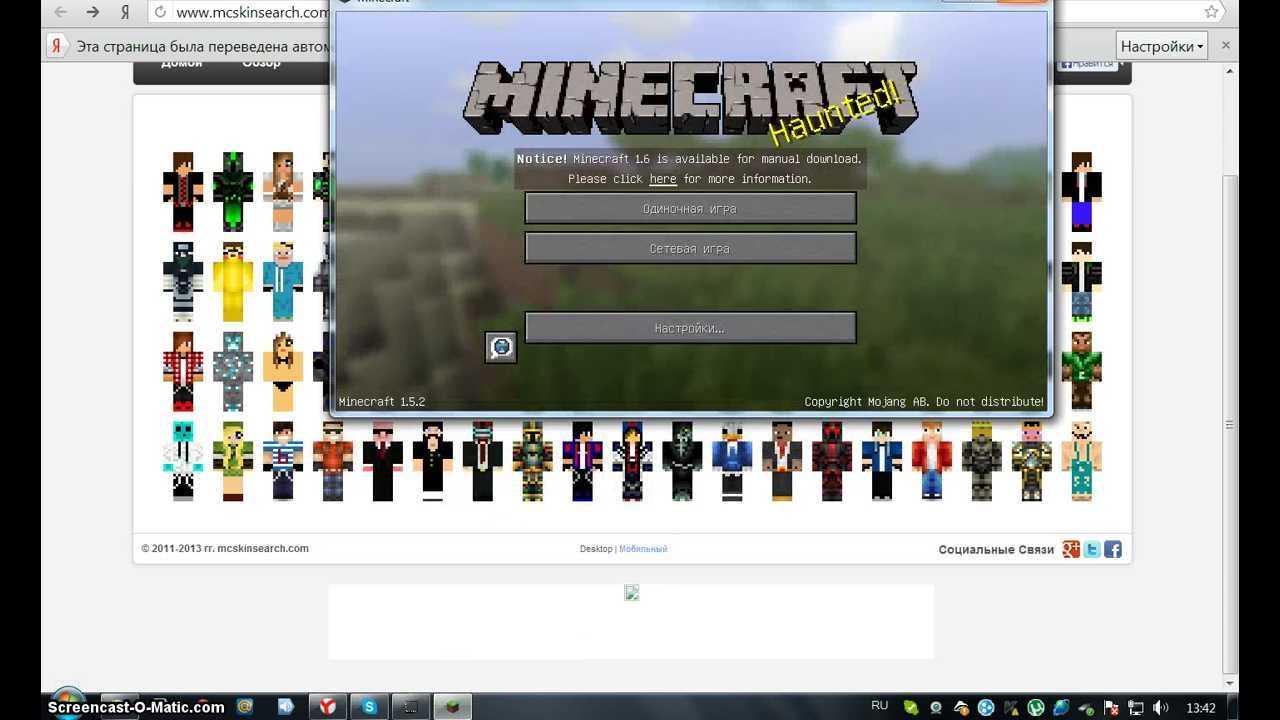
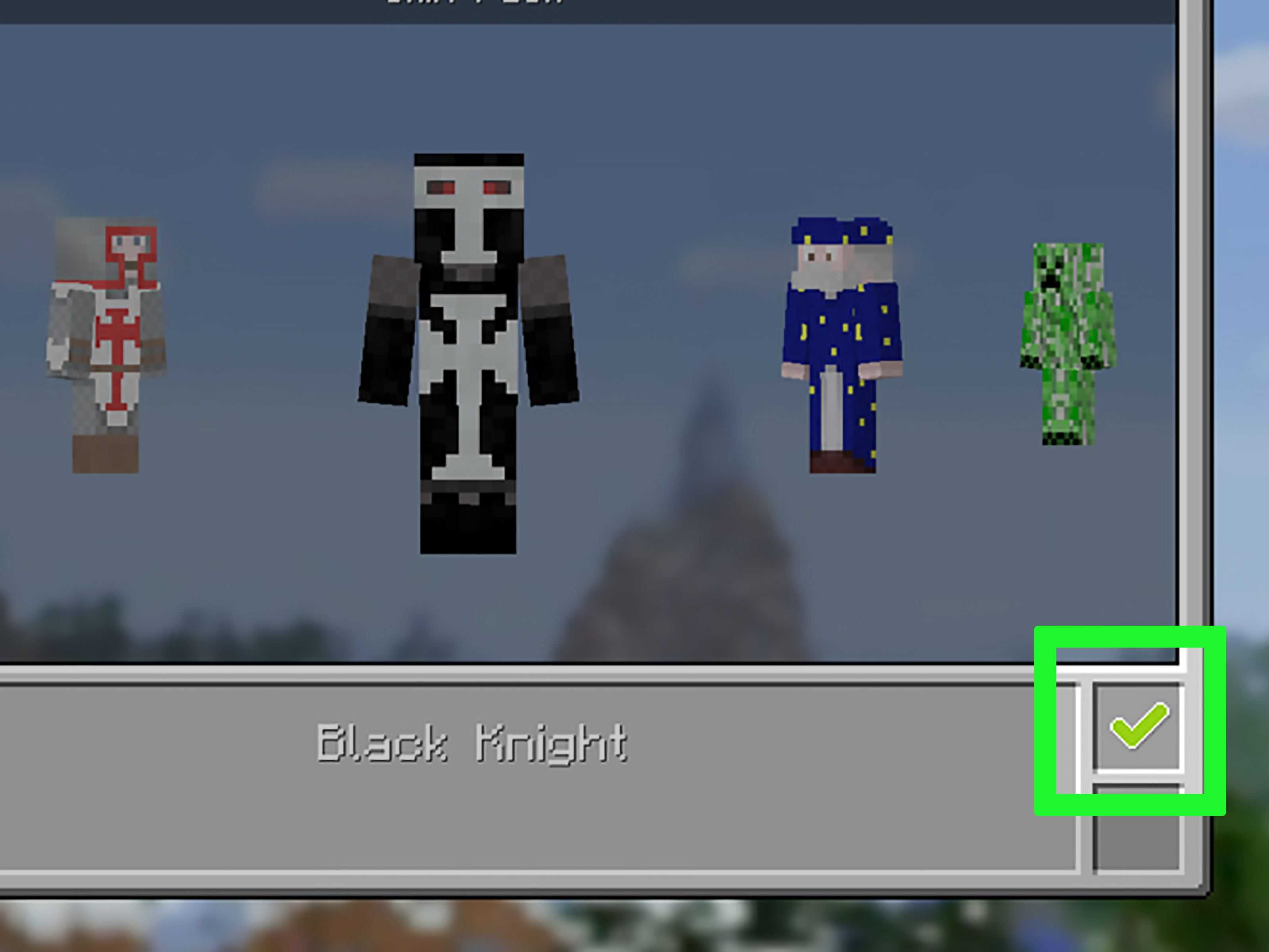
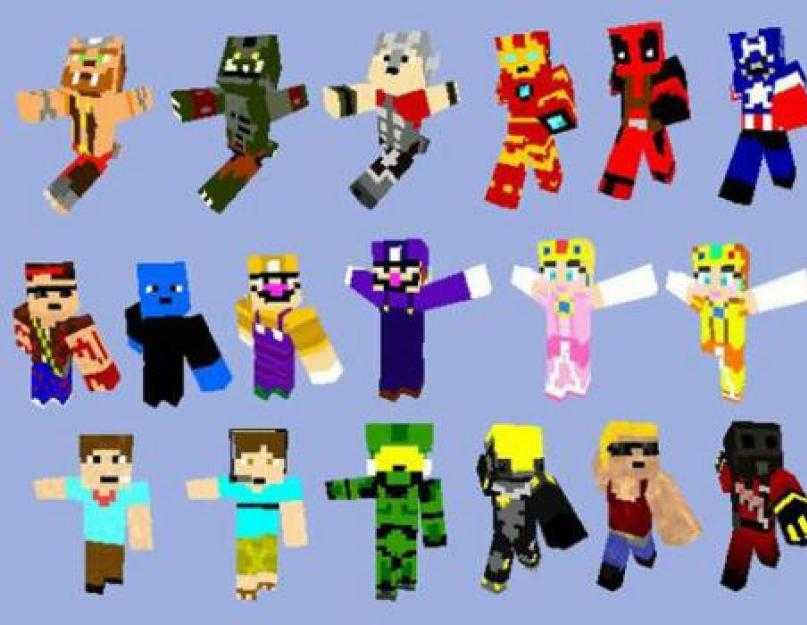
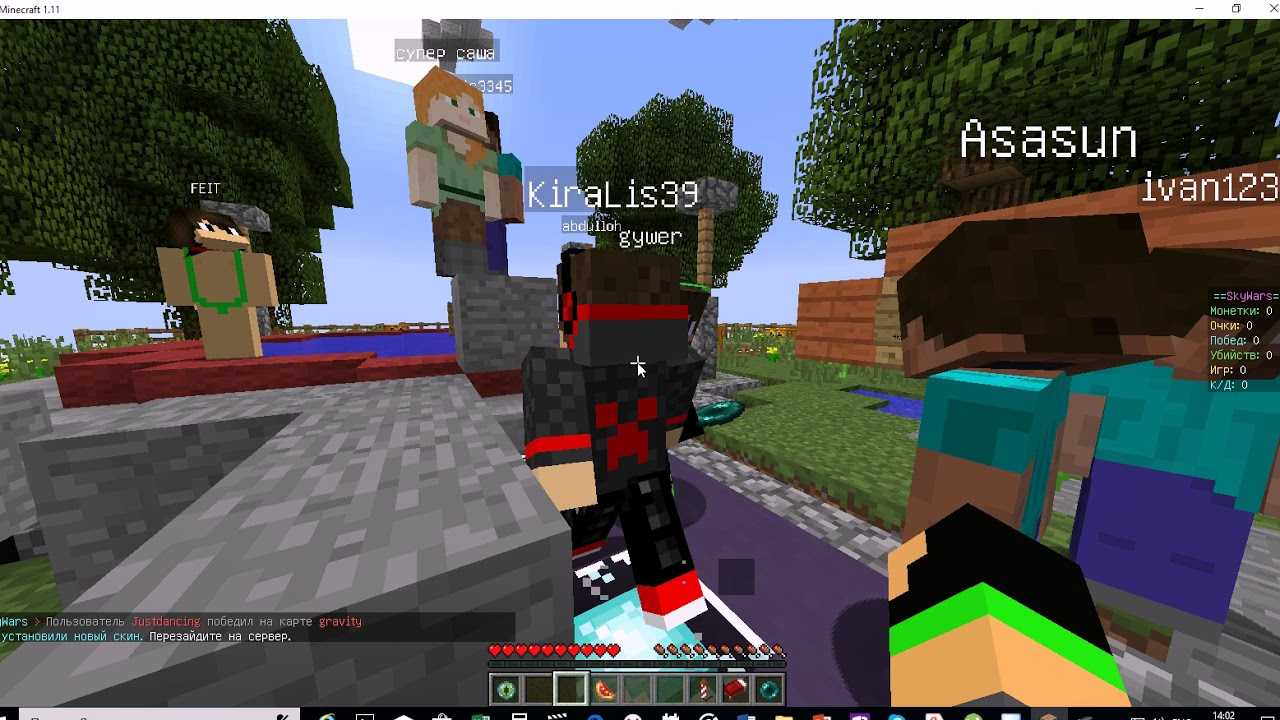
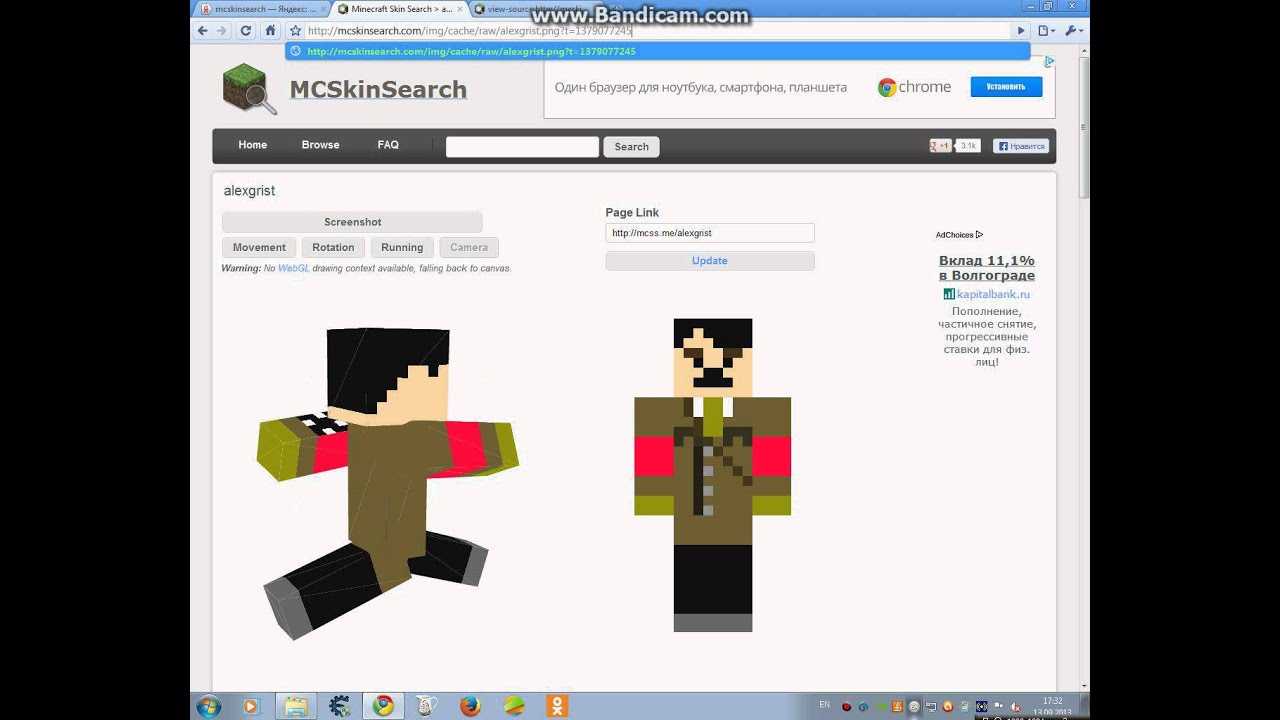
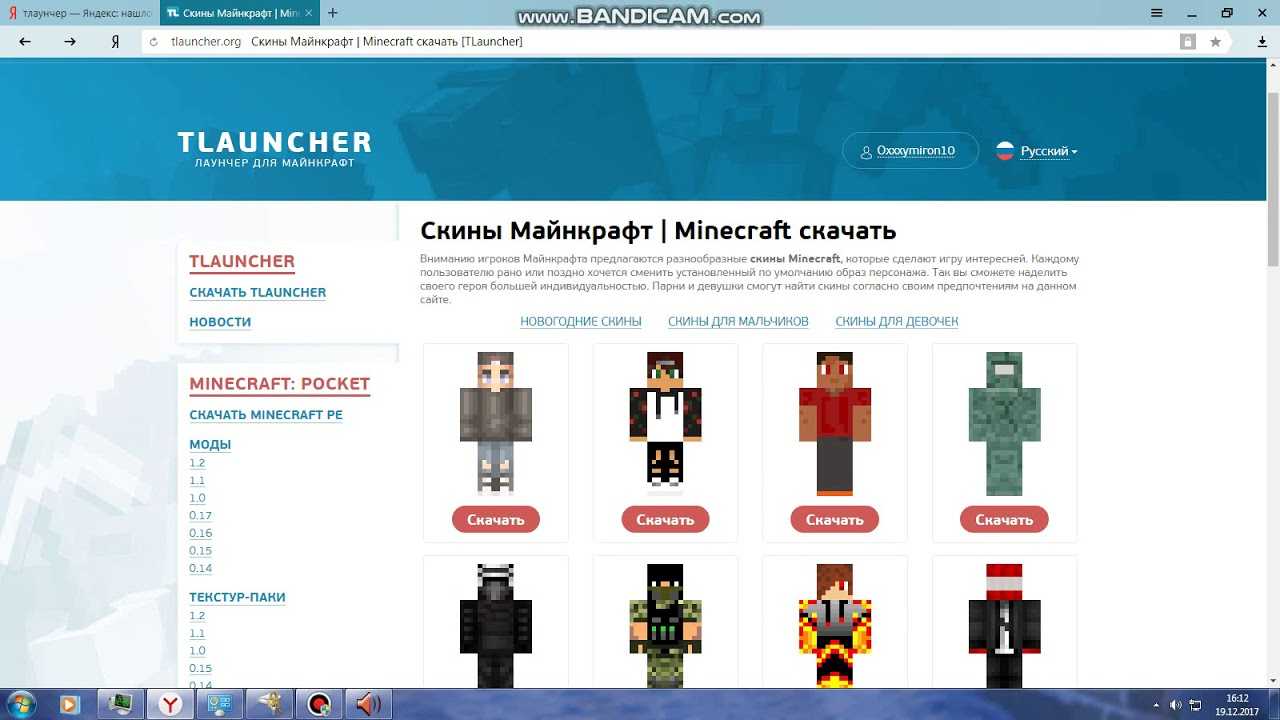
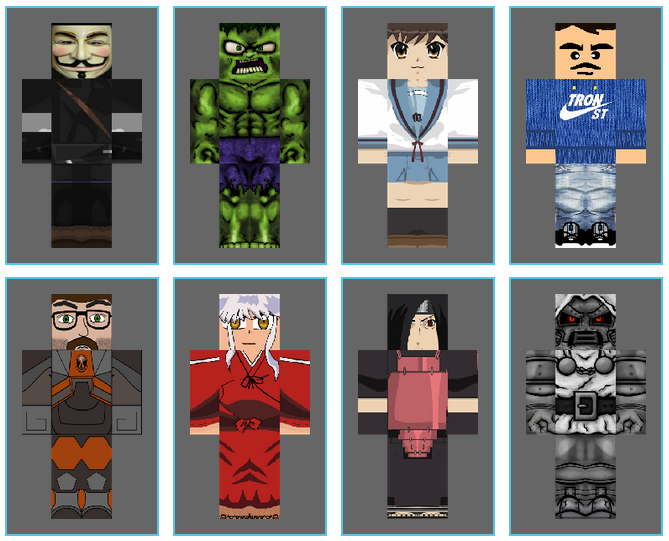
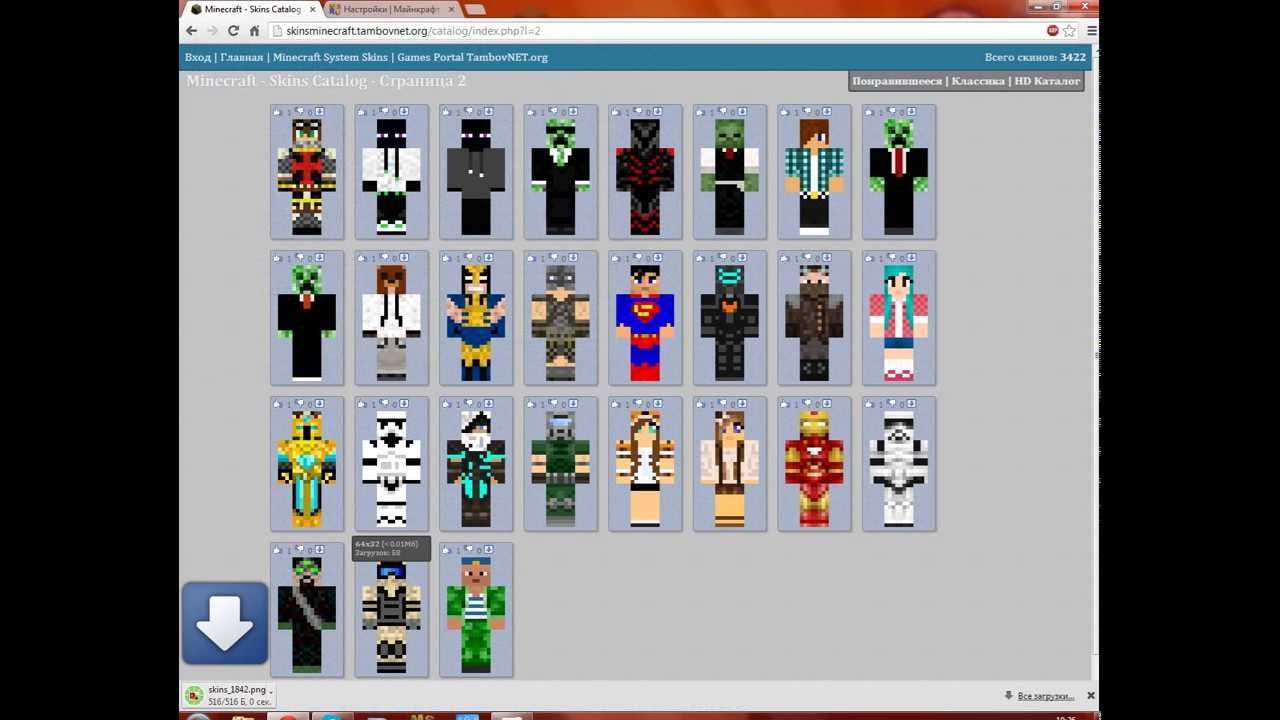
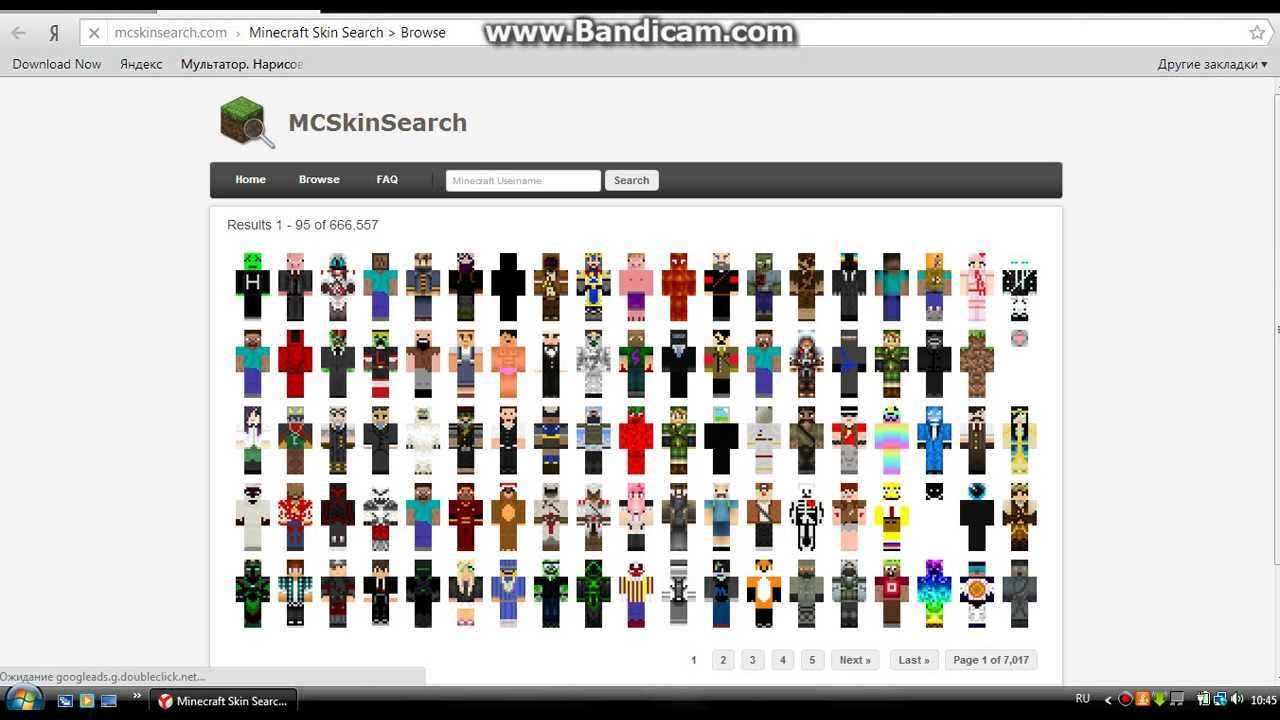
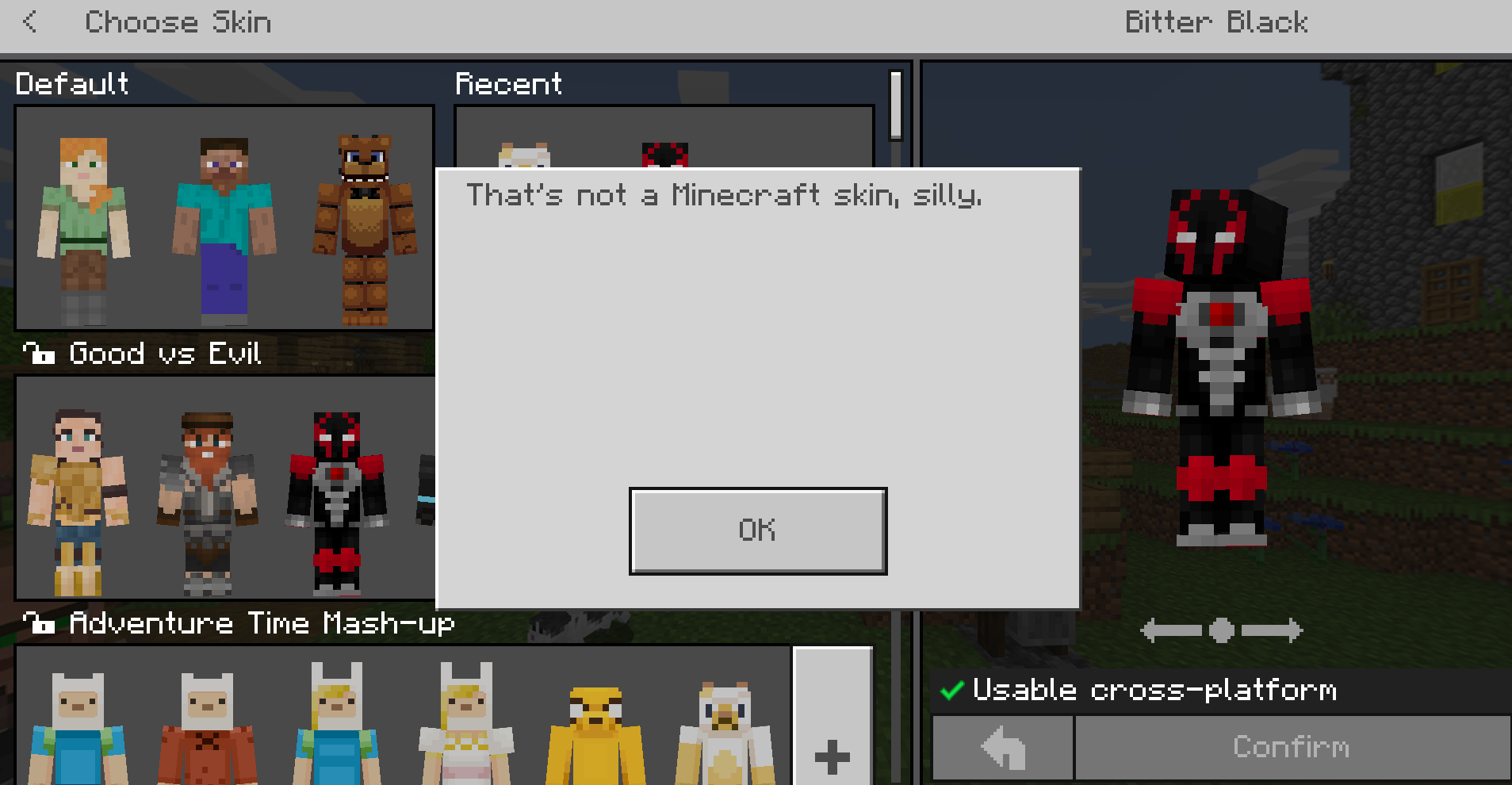
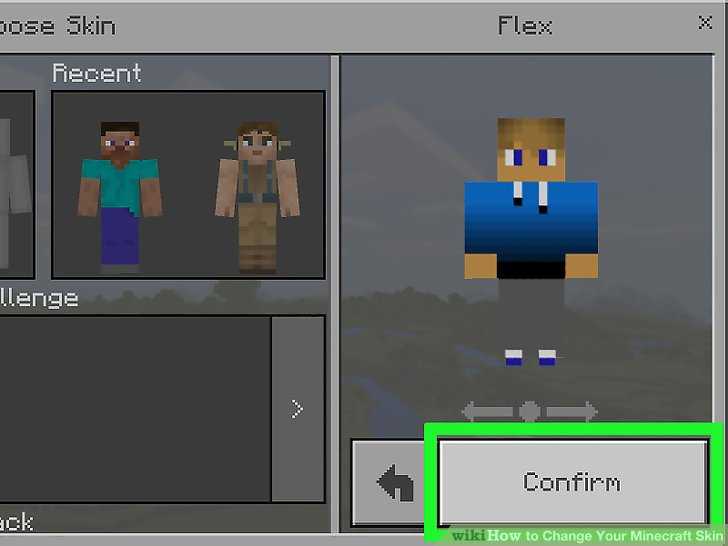
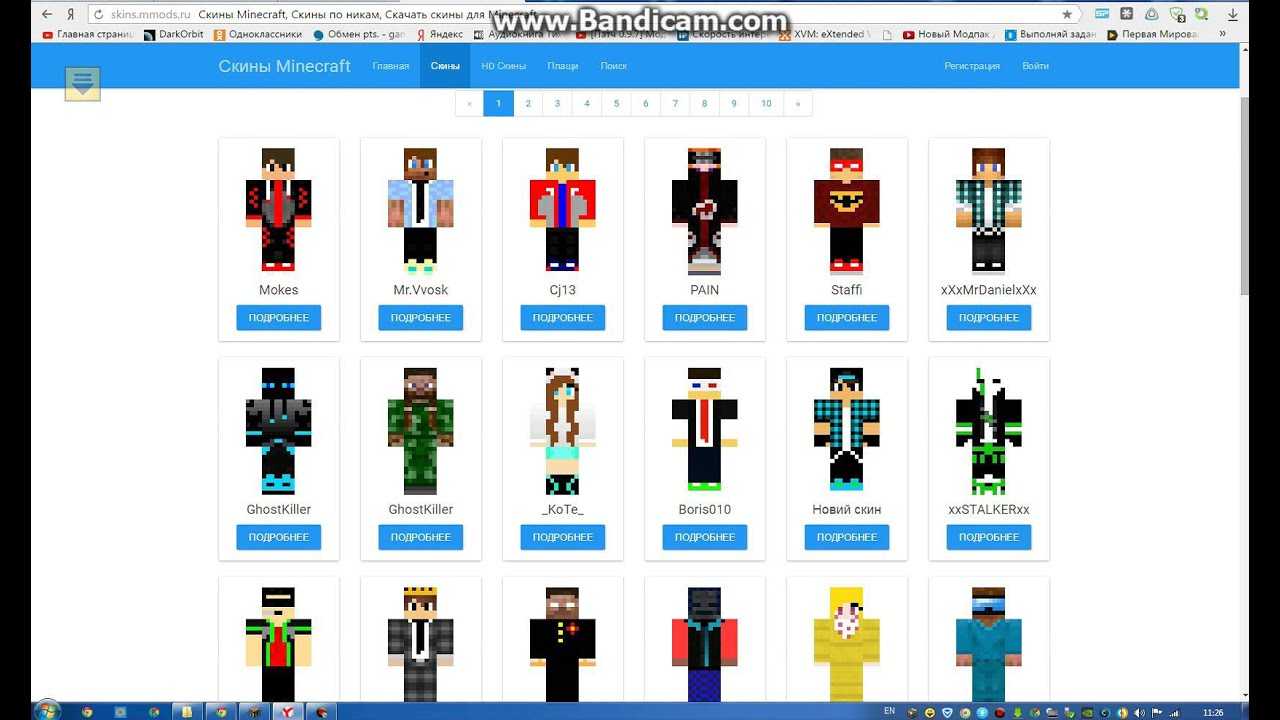
![Как установить установленный скин на майнкрафт — [разбираем по полочкам]](https://new-world-rpg.ru/wp-content/uploads/a/6/1/a615b96a71ced4f5e5fc6f3b7fbb33d4.jpeg)